Кое-что о бочках
Бочка — один из самых громких звуков в электронной танцевальной музыке. Хорошая бочка может сделать разницу между треком, который звучит просто хорошо и треком, который доставляет настоящее, буквально физиологическое удовольствие. Продюсеры электронной танцевальной музыки тратят массу времени, пытаясь просто найти «правильный» звук.Попытаемся разобраться с тем как «»устроена» бочка, из каких элементов она состоит. Это должно помочь вам принимать осознанные решения при выборе и синтезе бочки.
«Внутри» электронной бочки
Большинство бочек можно разложить на «атаку», «тело» бочки и иногда шума, придающего окраску и «дыхание». Вот как может выглядеть бочка в звуковых редакторах. На этих картинках мы можем разглядеть части отдельно.
Сначала, посмотрим на привычное отображение волноформы барабана — атака слева, а тело составляет большую часть звука правее. Шум здесь практически невидим.
Теперь, спектрограмма. Спектрограмма отображает частоту на вертикальной оси, и время по горизонтальной.
Теперь, та же бочка, но с фильтром HPF, который удалил большую часть низкочастотной энергии и теперь, мы можем разглядеть шум. Амплитуда здесь показана в логарифмической шкале, которая детальнее отображает низкоуровневые сигналы. Можно увидеть, что используется фильтр с небольшой крутизной спада — немного тела бочки все же, проходит через фильтр.
Усвоив эти три компонента (клик, тело и шум) вы можете понять, как лучше всего сконструировать новые, классно звучащие барабаны.
Тело бочки
В нашей деконструкции звука бочки, тело — та часть барабана, которая содержит большую часть акустической энергии: тяжёлый низкий удар. Эта часть бочки, должна хорошо сочетаться с басом и, хотя, акустически, тело наименее сложная часть, но она — очень важная.
Эта часть бочки, должна хорошо сочетаться с басом и, хотя, акустически, тело наименее сложная часть, но она — очень важная.
Чаще всего, в электронной музыке, за исключением некоторых суперагрессивных звуков, для тела бочки используется синусоидальная волна.
Питч синуса модулируется резко спадающей огибающей. Таким образом, питч быстро понижается, пока не останавливается на низкой частоте (обычно между 40 и 60 Гц).
Скорость и контур этой огибающей и высота стартовой точки критически важны и определяют характер бочки.
У более жёстко звучащего барабана может быть чуть медленнее спадающая кривая или, возможно, более высокая стартовая точка питча. У более плотного электронного барабана могут быть высокие частоты, очень, спускающиеся очень быстро и огибающая достигает низких частот за несколько миллисекунд.
Стабильность низкой частоты может быть либо абсолютной — когда синус достигает низкой частоты и просто останавливается. Либо, как у 808 бочки, продолжает понижаться, но уже намного медленней.
Если питч останавливается, то появляется возможность настроить бочку на специфическую ноту — техника, в которой иногда есть смысл (зависит от каждого конкретного случая). Только у некоторых нот питч подходит для бочки, так как диапазон частот, в которых бочка звучит как бочка, довольно небольшой.
На супернизких частотах начинает теряться глубина — есть предел полезных низких частот, которые могут быть воспроизведены звуковыми системами. Самые хорошие звуковые системы и большие домашние спикеры будут работать приблизительно от 35 Гц.
С противоположной стороны, выше приблизительно 65 Гц, барабан перестаёт звучать как танцевальная бочка, теряет ударность и «пробивность» (punch).
C1 — 32.7 Гц
Db1 — 34.7 Гц
D1 — 36.7 Гц
Eb1 — 38.9 Гц
E1 — 41.2 Гц
F1 — 43.7 Гц
Gb1 — 46.2 Гц
G1 — 49.0 Гц
Ab1 — 51.9 Гц
A1 — 55.0 Гц
Bb1 — 58.3 Гц
B1 — 61.7 Гц
Атака
На аналоговых электронных драм-машинах атаки синтезируется очень просто. Часто — это просто щелчок, добавленный в начале тела барабана. Однако, так как теперь мы используем мощные компьютеры, мы можем делать звуки значительно более сложными.
Часто — это просто щелчок, добавленный в начале тела барабана. Однако, так как теперь мы используем мощные компьютеры, мы можем делать звуки значительно более сложными.
Атака даёт щелчок, который «пробивает» микс. Для более жёстко звучащей бочки, в атаку можно добавить побольше низкой середины (примерно, в районе 300 Гц) и сделать её немного подлиннее. Для более мягкой, но все же плотной бочки, атака, скорее всего, должна быть покороче или в ней может быть меньше низкочастотной энергии.
Атакой может быть почти что угодно, например:
· Очень короткий отрывок белого шума в несколько миллисекунд длиной (как в 909), или засемплированный импульс (как в 808).
· Сильно скомпрессированный, искажённый том или барабан snare.
· Для менее агрессивного звука может хорошо сработать просто хай-хет.
Шум
Можно добавить какой-нибудь шум такой же длины как барабан. Скорее всего, понадобится более высокочастотный шум, чтобы он не сливался и не мешал телу бочки.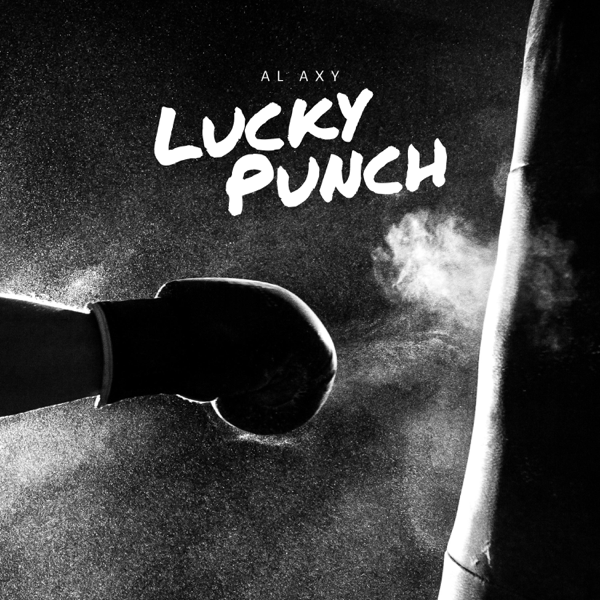
Есть несколько техник, которые можно попробовать:
· Лёгкое искажение на теле бочки, добавляет немного гармоник.
· Небольшое добавление фильтрованного шума поверх бочки. Белый шум с HPF — хорошая отправная точка. Конечно, шум должен быть достаточно тихим.
· Опять же, все эти техники можно смешивать. Не существует какого-то единственно правильного способа.
Обработка и редактирование
Как только основные компоненты сделаны, можно приступать к последующей обработке звука. В первую очередь это:
· Компрессия
· Эквализация
· Регулировка длины
· Искажение
Если вы собираетесь эквализовать бочку, будьте осторожны с низкими частотами — EQ вносит изменения в фазу звука. Поэтому, сначала попробуйте вот что:
· Неправильные низкие частоты? Сначала отрегулируйте громкость всей бочки, а затем поиграйте с громкостью атаки, чтобы получился правильный баланс. Если у бочки слишком много саба или наоборот, её хочется сделать потяжелее, измените её длину в меньшую или большую сторону, соответственно, либо отрегулируйте питч.
Если у бочки слишком много саба или наоборот, её хочется сделать потяжелее, измените её длину в меньшую или большую сторону, соответственно, либо отрегулируйте питч.
· Регулировка длины. Более длинные бочки звучат тяжелее. В некоторых жанрах требуется особенно плотный звук. Но следует избегать двух разных низких нот, играющих одновременно (как раз, это может быть бочка и бас). На громком звуке это будет звучать, скорее всего, грязно. Очень тщательно отслушайте бочку и бас в хороших наушниках — на небольших мониторах такой низкочастотной грязи может быть не слышно.
· Есть два основных метода решения: сохраняйте ноты достаточно короткими, чтобы они не накладывались и не пересекались или используйте компрессор, срабатывающий от бочки, чтобы громкость баса уменьшалась в момент, удара бочки.
:format(jpeg):mode_rgb():quality(90)/discogs-images/L-193226-1274459318.jpeg.jpg)
Автор: Ян Миренский
Punch рассказала о желании поработать с Бэкхёном и любимой музыке
Певица Punch недавно дала интервью, в котором рассказала о записи своих хитовых саудтреков к дорамам, желании поработать с Бэкхёном из EXO и музыке, которую ей нравится слушать. Ранее она уже работала с двумя участниками EXO — Чанёлем и Ченом, а также с другими артистами, включая Юн Ми Рэ, Loco, The One и Ким Бо Гён.
Смотрите также: Певица Punch выпустила новый клип на песню «End of the Night»
Во время интервью она прокомментировала: «Тот факт, что мне удалось поработать с такими артистами, кажется нереальным. Я становлюсь счастливой, когда выпадает шанс поработать с кем-то, но дорамы к тем песням по-настоящему удались. Все три составляющих — сериал, песня и последующий успех — отлично сошлись.
Говоря о своём сотрудничестве с участниками EXO, Punch поделилась: «Среди всех участников, рождённых в 1992 году, Бэкхён единственный, с кем я не работала. Его голос в «Мечте» был так сладок, что я решила, что было бы прекрасно спеть подобную песню с ним».
На вопрос, какие песни она бы порекомендовала, она мгновенно выбрала «Shine» PENTAGON и саундтрек к дораме «Мой аджосси». Девушка пояснила: «Все оригинальные саундтреки к «Моему аджосси» великолепны. Я все их послушала. Все песни прекрасно сочетаются между собой». Говоря о «Shine», она сказала: «Я смотрела «Breakers», и тут появился Хуи. Он действительно великолепен в создании и продюсировании песен. Знать о его таланте и слушать результат было потрясающе. Когда я думаю о том, что участники лично принимают участие в процессе создания песен, я фокусируюсь больше и на самих композициях».
Знать о его таланте и слушать результат было потрясающе. Когда я думаю о том, что участники лично принимают участие в процессе создания песен, я фокусируюсь больше и на самих композициях».
Punch также рассказала о музыке, которая ей нравится. Она сказала, что предпочитает сначала услышать песню, а потом насладиться исполняющим её артистом, нежели наоборот. Она прокомментировала: «Мне очень нравятся песни WJSN и BTS. Парней я давно слушаю и всегда думала: «Просто невероятно, насколько хороша эта песня». Их новые треки тоже прекрасны. Сейчас они делают свою работу настолько хорошо, что у меня язык не поворачивается высказывать своё обожание»
На вопрос о том, какие бы свои песни она хотела видеть более популярными среди публики, она выбрала «Beautiful Beautiful», саундтрек к дораме «Лучший хит». Певица пояснила: «Я исполнила её с GLABINGO. У композиции невинное звучание, она очень хороша, поэтому я надеюсь, что люди будут слушать её чаще. Эта песня заставляет вас почувствовать себя лучше, поэтому, как мне кажется, любому человеку будет полезно послушать ее в начале какого-то нового пути».
Эта песня заставляет вас почувствовать себя лучше, поэтому, как мне кажется, любому человеку будет полезно послушать ее в начале какого-то нового пути».
gunyasha © YesAsia.ru
Рецензия на альбом Sigrid — Sucker Punch (2019) | | Рок Волна
Новая кровь или запрещённый норвежский прием.
Всего пару лет назад, появление этой невероятно одаренной исполнительницы в одночасье взбудоражило весь музыкальный мир. Ее дебютный сингл Don’t Kill My Vibe взорвал все мировые чарты и сразу же получил свою первую награду BBC Music Sound of 2018. Очень неплохо для юной, двадцатилетней девушки, которая только начала свой путь в шоу-бизнесе, неправда ли?
Sigrid не раз сравнивали и с Adel, и с MØ, и с Susanne Sundfør, и с Tove Lo, и с многими другими выдающимися певицами. Но все-таки, это кое-что абсолютно другое. Sigrid – это новая кровь, новая ступень в развитии мировой поп-музыки.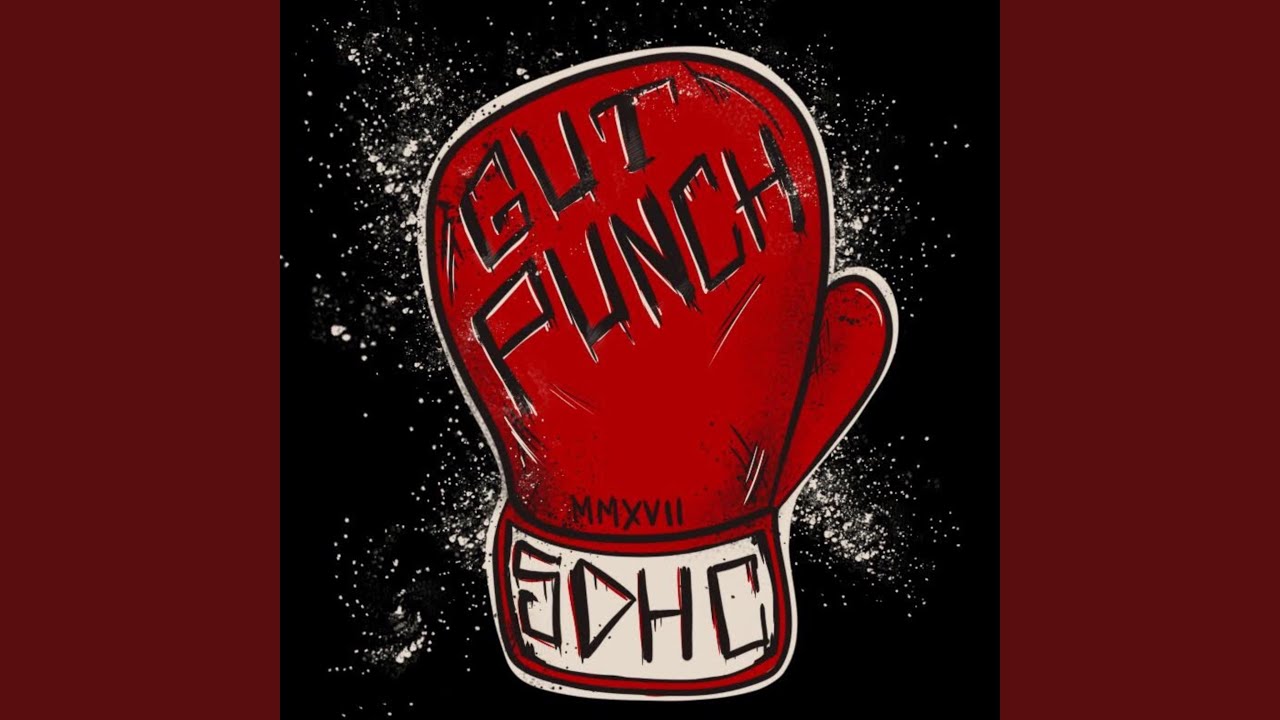 И ошеломительный успех дебютного сингла — лишнее тому доказательство.
И ошеломительный успех дебютного сингла — лишнее тому доказательство.
Спустя несколько лет после своего яркого появления на мировой музыкальной сцене Sigrid выпускает свой первый полноформатный альбом под дерзким названием Sucker Punch. В этом названии конечно можно сразу заметить некие нотки юношеского максимализма, но на самом деле это не так. Да, её нашумевший сингл Don’t Kill My Vibe – это настоящая песня бунтующего подростка, который не чувствует достаточного внимания к себе. Но она была написана в то время, когда ее одолевали различные переживания и сомнения, которые присущи любому в переходном возрасте. А в новой работе норвежской певицы сразу заметны более глубокие подходы, как к написанию лирики, так и к написанию музыки. Но несмотря на это, дебютная пластинка звучит все так же легко и непринужденно, как и первые треки Sigrid.
Самое главное отличие Sigrid от остальных поп-звезд, работающих примерно в том же направлении, помимо уже узнаваемой легкости и непринужденности, это невероятный позитивный заряд, которым наполнена практически каждая композиция на дебютном альбоме. Начиная с первого трека Sucker Punch и заканчивая последним Dynamite. Все звучит предельно оптимистично и как-то уж очень естественно и откровенно. При прослушивании пластинки не ощущается какой-то напыщенности или наоборот какой-то излишней скрытности. Альбом получился легким и ненавязчивым, но в тоже время действительно взрослым и интересным. Такой, если позволите, эдакий эффект регги, который заставляет человека задумываться и проявлять свои эмоции, но не в коем случае не менять состояние равновесия.
Начиная с первого трека Sucker Punch и заканчивая последним Dynamite. Все звучит предельно оптимистично и как-то уж очень естественно и откровенно. При прослушивании пластинки не ощущается какой-то напыщенности или наоборот какой-то излишней скрытности. Альбом получился легким и ненавязчивым, но в тоже время действительно взрослым и интересным. Такой, если позволите, эдакий эффект регги, который заставляет человека задумываться и проявлять свои эмоции, но не в коем случае не менять состояние равновесия.
«Если работа в студии застопорилась, мы выходим на свежий воздух. Это лучший способ вернуть вдохновение. Для меня очень важно делать перерывы на подобный отдых. Душевное равновесие много значит для творчества и просто для здоровья» – говорит о новом альбоме Sigrid.
Единственный трек немного выпадающей из общей концепции альбома – Dynamite. Но выпадает он исключительно в музыкальном плане, а именно в том, что записан под аккомпанемент в роли фортепиано. Без лишних синтезаторных вставок, битов и лупов. Искренний и пронзительный трек, который заслуженно завершает эту интереснейшую поп-пластинку молодой и невероятно талантливой норвежской певицы Sigrid, которая в своем юном возрасте, а ей кстати всего двадцать три, уже успела стать звездой планетарного масштаба и судя по дебютной полноформатной пластинке, на этом достижении она останавливаться не собирается.
Без лишних синтезаторных вставок, битов и лупов. Искренний и пронзительный трек, который заслуженно завершает эту интереснейшую поп-пластинку молодой и невероятно талантливой норвежской певицы Sigrid, которая в своем юном возрасте, а ей кстати всего двадцать три, уже успела стать звездой планетарного масштаба и судя по дебютной полноформатной пластинке, на этом достижении она останавливаться не собирается.
Настоятельно рекомендую заценить этот альбом, если даже вы лютый противник подобного музыкального жанра. Это реальный sucker punch(запрещенный прием), это новая кровь и это абсолютно новый вектор в развитии мировой поп-музыки.
Треклист:
- Sucker Punch
- Mine Right Now
- Basic
- Strangers
- Don’t Feel Like Crying
- Level Up
- Sight Of You
- In Vain
- Don’t Kill My Vibe
- Business Dinners
- Never Mine
- Dynamite
Текст: Бакин Александр
Обзор беспроводной колонки Nakamichi Punch
Содержание:
Упаковка
Беспроводная колонка Nakamichi Punch поставляется в большой картонной упаковке, выполненной в фирменном минималистичном дизайне, на передней стороне коробки во всей красе демонстрируется продукт.:format(jpeg):mode_rgb():quality(90)/discogs-images/R-2922527-1307455752.jpeg.jpg)
Не удивляйтесь, коробка тяжёлая, ведь внутри лежит колонка, которая весит 1700 граммов. Весьма солидный вес для портативной акустики, но он абсолютно оправдан начинкой, о которой ниже.
Вернуться к содержанию
Комплектация
В стандартный комплект поставки входят:
- Колонка
- Кабель USB-C для зарядки
- Аудиокабель с джеком 3,5 мм для подключения к источнику звука
- Инструкция на русском языке
- Гарантийный талон
- Наплечный ремень для транспортировки
Вернуться к содержанию
Конструкция
Колонка Nakamichi Punch внушает уважение, о весе в 1700 граммов я уже упомянул, но и размеры у неё не маленькие. Именно по этой причине в колонку интегрированы крепления для наплечного ремешка для удобства транспортировки, без него носить колонку было бы неудобно.
Форма колонки напоминает цилиндр, положенный набок, где по бокам расположились 2 пассивных излучателя низких частот, которые могут удивить неподготовленного слушателя весьма внушительной амплитудой движения во время воспроизведения музыки на высокой громкости.
Ещё 2 высокочастотных излучателя скрываются внутри с лицевой стороны, если колонку расположить на встроенные резиновые ножки. Эти излучатели расположены на максимальном удалении друг от друга для создания стереопанорамы звука.
И в дополнение к этому есть ещё 2 низкочастотных излучателя, которые скрыты внутри и снаружи не видны, они воздействуют на пассивные излучатели большого размера, расположенные по бокам конструкции, которые и воспроизводят низкие частоты.
Итого мы имеем 6 излучателей в Nakamichi Punch, 4 активных и 2 пассивных, какие модели конкурентов могут этим похвастать?
Я уже упомянул резиновые ножки, выполненные из резины с ребристой поверхностью, весьма удачная конструкция, которая одновременно выглядит симпатично, в глаза не бросается, но при этом позволяет установить Nakamichi Punch надёжно, как на столе, так и на любой сухой поверхности во время отдыха на природе.
На верхней стороне расположены 3 кнопки: 2 регулируют громкость, а одна универсальная, которая включает и отключает колонку, а также управляет воспроизведением музыки и даже имеет возможность принять телефонный вызов, если Nakamichi Punch подключены к телефону по Bluetooth.
Да, с помощью Punch можно разговаривать по телефону, в колонку встроен микрофон, причём он довольно хорошо передаёт речь, без серьёзных искажений тембра или эффекта эха, что свойственно некоторым специализированным гарнитурам. Технологии шумоподавления нет, поэтому разговаривать в шумном окружении будет затруднительно, но на спокойном фоновом шуме звонок можно осуществить без проблем.
Колонка полностью покрыта специфической тканью, на ощупь напоминающей пластиковую, благодаря чему Nakamichi Punch выглядит симпатично и хорошо очищается от пыли и грязи, которая может на неё попасть во время прослушивания музыки на пикнике или на пляже, а также это покрытие делает гаджет влагозащищённым.
Nakamichi Punch возможно подключить к источнику звука двумя способами:
- Bluetooth
- Аудиокабель с джеком 3,5 мм
При подключении по проводу Bluetooth автоматически отключается, что удобно, не нужно нажимать лишние кнопки и выбирать режим воспроизведения самостоятельно.
На задней панели есть место, куда встроен датчик NFC, который используется для быстрого сопряжения с телефоном, который также оснащён NFC, достаточно поднести его к колонке, и соединение будет установлено в течение пары секунд.
Вернуться к содержанию
Защита от воды
Колонка получила сертификат защиты IPX7, это значит, что Nakamichi Punch выдержит не только случайные брызги, но и падение в бассейн на короткий промежуток времени, если, конечно, будет закрыт отсек с гнездом USB-C на задней панели встроенным резиновым колпачком.
Также гаджет можно мыть под струёй воды, под краном или даже обливать из шланга, хотя я бы не рекомендовал делать напор воды слишком сильным.
Вернуться к содержанию
Время автономной работы
Производитель заявляет о времени работы в течение 8 часов на громкости около 70% от максимальной, что является хорошим показателем.
Во время тестирования я слушал колонку несколько дней подряд примерно по 2 часа, за это время заряд аккумулятора снизился на 25%, что меня удивило, похоже, колонка действительно обладает хорошим запасом времени автономной работы.
В Nakamichi Punch встроен аккумулятор ёмкостью 7200 мАч, отчасти это объясняет внушительный вес гаджета, но зато и работает он долго.
При этом отмечу, что 70% громкости — это действительно громко, в квартире это излишне, я слушал колонку большую часть времени примерно на 30-40%, а временами хотелось сделать ещё тише. Если слушать Punch дома в фоновом режиме, думаю, время работы можно растянуть до 12-13 часов без подзарядки.
Но есть и минус у Punch – время зарядки, полностью аккумулятор набирает энергию за 6 часов подключения к сети, функции быстрой зарядки нет.
Вернуться к содержанию
Режим True Wireless Stereo
Одна колонка – это хорошо, удобно и просто, но в некоторых ситуациях этого недостаточно. Поэтому инженеры Nakamichi реализовали возможность беспроводного объединения двух колонок Punch в единую стереосистему.
Разнеся колонки на некоторое расстояние друг от друга, вы получите не просто наполнение комнаты звуком, а настоящую стереосистему.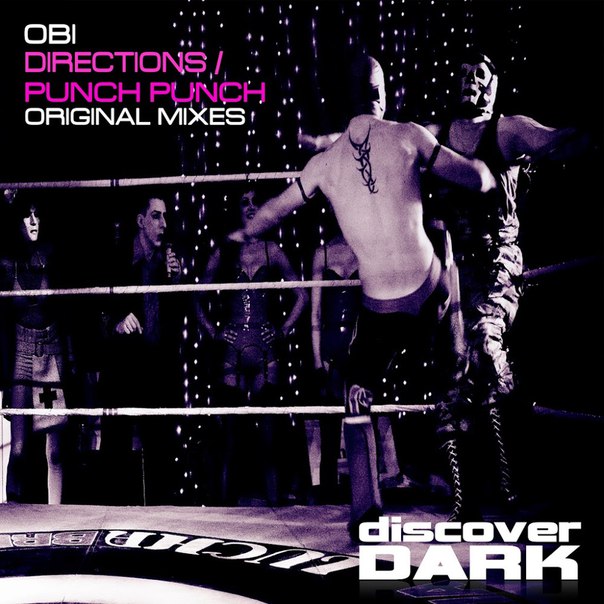 Звук приобретёт объём, глубину, а вы минимальным усилием получите возможность слушать любимую музыку так, как её хотели донести до вас музыканты.
Звук приобретёт объём, глубину, а вы минимальным усилием получите возможность слушать любимую музыку так, как её хотели донести до вас музыканты.
И всё это без проводов, колонки между собой, и источником звука, обмениваются информацией в беспроводном режиме и без дополнительных задержек.
Вернуться к содержанию
Управление
Колонка Nakamichi Punch умеет выполнять минимальный набор команд самостоятельно, и все они осуществляются центральной универсальной кнопкой. Конечно, я не беру в расчёт управление громкостью.
Список команд:
- Нажатие в течение двух секунд – включение или отключение устройства
- При подключении по Bluetooth однократное нажатие останавливает или возобновляет воспроизведение музыки при условии, что плеер на смартфоне запущен
- Удержание нажатия кнопок регулировки громкости переключает музыкальные треки вперёд и назад
- При входящем телефонном звонке и при подключении к телефону однократное нажатие поднимает трубку, а двукратное сбрасывает вызов
Вот и всё, что умеет делать колонка. И, наверное, это правильный подход, так всё управление сконцентрировано на телефоне или ином источнике звука, не нужно бегать от одного устройства к другому в поиске нужной функции. Это просто, а значит, удобно.
И, наверное, это правильный подход, так всё управление сконцентрировано на телефоне или ином источнике звука, не нужно бегать от одного устройства к другому в поиске нужной функции. Это просто, а значит, удобно.
Вернуться к содержанию
Беспроводная связь
Колонка оснащена модулем Bluetooth 4.2, поддерживаются кодеки aptX, AAC, SBC.
Punch уверенно воспроизводил музыку на расстоянии около 10 метров от смартфона Xiaomi Mi 9 SE, к которому был подключен в условиях квартиры, а на открытой площадке расстояние уверенного приёма увеличилось до 14 метров.
Внутри этих радиусов помех при воспроизведении не было ни разу за всё время тестирования.
Однако, есть нюанс: к телефону Mi 9 SE я не смог подключить Nakamichi Punch при помощи кодека aptX, смартфон его игнорировал при автоматическом подключении, также кодек не изменялся при принудительном переключении в меню настроек. С кодеком SBC проблем не было никаких, гаджет работал уверенно и стабильно, обеспечивания достаточное качество звучания.
Я попробовал замерить задержку звука, которая возникает при просмотре видеороликов на YouTube или фильма. Обычно при использовании беспроводного подключения и кодека SBC задержку заметить легко, в случае с Nakamichi Punch мне пришлось внимательно всматриваться в видеоряд, чтобы, наконец, констатировать, что, задержка есть, составляет около трети секунды. Смотреть короткие ролики можно без проблем, некоторые люди могут вообще её не заметить, но вот смотреть длинный фильм я бы не советовал, может возникнуть ощущение дискомфорта из-за рассинхронизации звука и картинки.
С другой стороны, в описании Nakamichi Punch указан кодек aptX, который должен обеспечивать меньшие задержки, поэтому, если колонка с вашим телефоном или компьютером соединится при помощи этого кодека, задержку вы можете не ощутить вовсе.
Кодек AAC в паре с техникой Apple мне протестировать не удалось ввиду отсутствия оных в наличии, принудительно включить AAC из Android не удалось.
Могу заключить, что беспроводная связь на Nakamichi Punch работает стабильно и уверенно, никаких помех при работе замечено не было, как и прерываний и заиканий. И пусть встроенный Bluetooth 4.2 уже не новый, он продолжает работать стабильно, как обкатанная технология, излеченная от детских болезней, которые присущи любой новинке в IT мире.
И пусть встроенный Bluetooth 4.2 уже не новый, он продолжает работать стабильно, как обкатанная технология, излеченная от детских болезней, которые присущи любой новинке в IT мире.
Вернуться к содержанию
Качество звука
По указанной выше причине невозможности подключения с помощью кодека aptX я буду описывать качество звучания при использовании кодека SBC.
Первый удивительный факт – колонку нужно прогреть. Не часто приходится слышать подобное в отношении беспроводной портативной акустики, но это факт. Когда я включил колонку после распаковки, звук мне показался несколько пронзительным и резким, я дал ей поработать пару часов на средней громкости, чтобы драйверы вошли в рабочий режим и положение, и звук действительно изменился в лучшую сторону.
Ушла резь на средних частотах, звук стал более мягким и приятным, я бы даже сказал сбалансированным, без серьёзных перекосов.
Ещё один технический нюанс, который вы должны знать, касается уровня громкости на источнике при подключении по Bluetooth. К примеру, если я на телефоне Mi 9 SE, с которым тестировалась колонка, установлю уровень громкости выше 70%, это внесет заметное искажение в звучание Nakamichi Punch, басы начинают излишне акцентироваться, при этом заглушая средние частоты, порой, особенно на высокой громкости, возникало ощущение заложенности слуха, как в самолёте, идущем на посадку. Но стоило не превышать порог в 70% на телефоне, как звук становился нормальным, перекосы уходили.
К примеру, если я на телефоне Mi 9 SE, с которым тестировалась колонка, установлю уровень громкости выше 70%, это внесет заметное искажение в звучание Nakamichi Punch, басы начинают излишне акцентироваться, при этом заглушая средние частоты, порой, особенно на высокой громкости, возникало ощущение заложенности слуха, как в самолёте, идущем на посадку. Но стоило не превышать порог в 70% на телефоне, как звук становился нормальным, перекосы уходили.
Поэтому я рекомендую выставить громкость на источнике около 60%, а громкость колонки регулировать на ней самой с помощью специальных кнопок, тогда вы избежите искажений при прослушивании музыки.
Тут же отмечу, что при установлении громкости на колонке выше 80% на передний план выходят средние частоты, а бас, наоборот, отходит назад, характер звучания заметно меняется, но при этом каких-то искажений я не услышал, ни хрипов, ни дребезга, ни иных посторонних призвуков нет.
Теперь поговорим о характере звучания в нормальном режиме работы, т. е. на громкости не выше 80% от максимальной, которую, кстати, в замкнутом помещении вы устанавливать не будете, это действительно громко, и долго так слушать музыку очень утомительно для слуха.
е. на громкости не выше 80% от максимальной, которую, кстати, в замкнутом помещении вы устанавливать не будете, это действительно громко, и долго так слушать музыку очень утомительно для слуха.
Конечно, звучание Nakamichi Punch настроено таким образом, чтобы вы слышали эффектный и мощный звук, поэтому низкие частоты заметно акцентированы, но без излишеств, как в некоторых колонках конкурентов, где бас затмевает всё звуковое поле и кроме него ничего и не слышно. Бас у Punch упругий, в меру глубокий и довольно живой, при этом не ухающий, что даёт музыке более реалистичный характер.
Технические характеристики Punch говорят о том, что низкие частоты ограничены частотой 65 Гц, ниже колонка не играет, может быть именно в этом заключён секрет хорошего звука? Таким образом, всё, что выше 65 Гц, звучит весьма убедительно и приятно, при этом инженеры понимали, что в относительно малом объёме колонки трудно реализовать уверенное звучание на частотах близких к 20 Гц, поэтому от них просто отказались. Таким образом звук сохранил чистоту, в нем отсутствуют бессмысленный бубнеж и гул, которые многими конкурентами выдаются за глубокое басовое звучание.
Таким образом звук сохранил чистоту, в нем отсутствуют бессмысленный бубнеж и гул, которые многими конкурентами выдаются за глубокое басовое звучание.
После мид-баса идёт небольшой спад по чувствительности, и потом опять горбик на средних частотах, преимущественно на тех, на которых звучит женский вокал, который чаще всего резко выходит на передний план, и голос певицы вы гарантированно будете слышать чётче музыки, на фоне которой он звучит. Мужской вокал так сильно не выделяется, он звучит более размеренно и спокойно.
Высокие частоты хорошо слышны, но чувствуется, что они отходят на задний план, что даёт звуку большую слаженность и равномерность.
Тут, конечно, я должен сказать, что все рассуждения о качестве звучания мы ведём исключительно о беспроводной колонке, поэтому не стоит ждать, что она будет звучать так же, как стационарная система, подключенная к усилителю. Нужно делать поправку на то, что, когда я говорю о сбалансированном звучании, оно касается именно Bluetooth мобильного гаджета, и в этом ключе Nakamichi Punch действительно весьма достойная колонка, которую приятно включить не только на шумной вечеринке, но и дома в тихой обстановке, чтобы ещё раз послушать любимую музыку или пропущенный выпуск подкаста.
Резюмируя, скажу, что звучит Nakamichi Punch приятно, сбалансированно и полноценно, настолько, насколько это возможно для мобильной акустики. Даже на высокой громкости нет серьёзных искажений звука, колонка хорошо подойдёт как для отдыха на природе, так и для работы в фоновом режиме в офисе или дома.
Вернуться к содержанию
Заключение
Беспроводная колонка Nakamichi Punch стильно выглядит, способна долго работать без подзарядки, и она хорошо звучит.
Внутри спрятаны 4 активных и 2 пассивных излучателя, совместная работа которых даёт весомый результат, и, если вы ищете портативный вариант, который большую часть времени будет использован как домашняя колонка, но которую возможно в любой момент взять с собой на пикник, Punch станет отличным приобретением.
Плюсы:
- Хороший звук
- Стильный внешний вид
- Простота управления
- NFC сопряжение с телефоном
- Интегрированный ремешок для транспортировки
- Защита от воды IPX7
- Долгое время автономной работы
Минусы:
- Не удалось подключить колонку с использование кодека aptX
- Долгое время зарядки аккумулятора
Вернуться к содержанию
PunchRED Колонка беспроводная bluetooth NAKAMICHI — Punch RED
PunchRED Колонка беспроводная bluetooth NAKAMICHI — Punch RED — фото, цена, описание, применимость.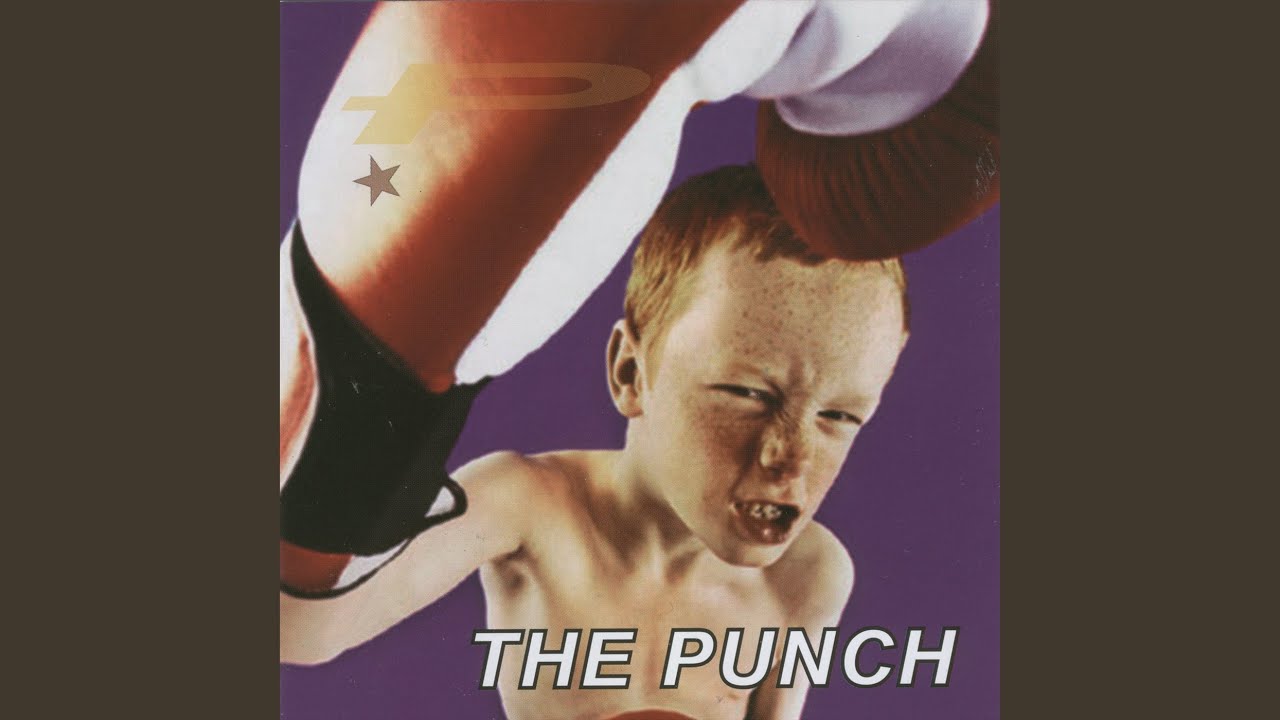 Купить в интернет-магазине AvtoAll.Ru
Распечатать
Купить в интернет-магазине AvtoAll.Ru
Распечатать3
1
Артикул: Punch RED
Код для заказа: 895258
Есть в наличии Доступно для заказа — 3 шт.Сейчас в 3 магазинах — 4 шт.Цены в магазинах могут отличатьсяДанные обновлены: 14.02.2021 в 03:30 Доставка на таксиДоставка курьером — 150 ₽Сможем доставить: Завтра (к 15 Февраля)
Доставка курьером ПЭК — EasyWay — 150 ₽Сможем доставить: Сегодня (к 14 Февраля)
Пункты самовывоза СДЭК Пункты самовывоза Boxberry Магазины-салоны Евросеть и Связной Терминалы ТК ПЭК — EasyWay Самовывоз со склада интернет-магазина на Кетчерской — бесплатноВозможен: сегодня с 10:00
Самовывоз со склада интернет-магазина в Люберцах (Красная Горка) — бесплатноВозможен: сегодня с 17:00
Самовывоз со склада интернет-магазина в поселке Октябрьский — бесплатноВозможен: сегодня с 17:00
Самовывоз со склада интернет-магазина в Сабурово — бесплатноВозможен: сегодня с 19:00
Самовывоз со склада интернет-магазина на Братиславской — бесплатноВозможен: сегодня с 17:00
Самовывоз со склада интернет-магазина в Перово — бесплатноВозможен: сегодня с 17:00
Самовывоз со склада интернет-магазина в Кожухово — бесплатноВозможен: завтра с 11:00
Самовывоз со склада интернет-магазина в Вешняков — бесплатноВозможен: завтра с 11:00
Самовывоз со склада интернет-магазина из МКАД 6км (внутр) — бесплатноВозможен: завтра с 11:00
Самовывоз со склада интернет-магазина в Подольске — бесплатноВозможен: завтра с 11:00
Код для заказа 895258 Артикулы Punch RED Производитель NAKAMICHI Ширина, м: 0. 16 Высота, м: 0.18 Длина, м: 0.3 Вес, кг: 1.2
16 Высота, м: 0.18 Длина, м: 0.3 Вес, кг: 1.2 Отзывы о товаре
Обзоры
Статьи о товаре
- Особенности монтажа и эксплуатации акустических систем 14 Мая 2014
Увлечение автолюбителей установкой на свои машины аудиосистем взамен штатной было распространено чуть ли не со времен появления первых простейших автомобильных аудиоприемников.
 С тех самых пор аудиофилы и просто любители мощного звука стремятся наслаждаться качественным, приятным звуком не только в домашних условиях, но в дороге. Об особенностях монтажа автомобильных аудиосистем и идет речь в данной статье.
С тех самых пор аудиофилы и просто любители мощного звука стремятся наслаждаться качественным, приятным звуком не только в домашних условиях, но в дороге. Об особенностях монтажа автомобильных аудиосистем и идет речь в данной статье. - Характеристики акустических систем и компонентов 9 Мая 2014
В наши дни уже не вызывает удивление наличие аудиосистемы в каждом автомобиле. Скорее, ее отсутствие в машине будет порождать недоумение. Т.к. спрос рождает предложение, то сегодня рынок автоакустики наводнен всевозможными аудиосистемами: от простеньких «коробочек» с приемником до навороченных мультимедийных автомобильных центров. О том, каковы базовые характеристики и чем отличаются все магнитолы на уровне железа, и будет данная статья.
- Классификация автомобильных колонок 5 Мая 2014
Ранее было рассказанно о назначении, устройстве и рекомендациях по выбору автомобильных акустических систем.
 В данной статье речь пойдет о классификациях аудиосистем по различным признакам.
В данной статье речь пойдет о классификациях аудиосистем по различным признакам. - Акустические системы: назначение, устройство и рекомендации по выбору 23 Апреля 2014
Автомобильная аудиосистема состоит из двух основных компонентов: головного устройства и устройства воспроизведения звука. Головное устройство — это магнитола, а за воспроизведение музыки отвечают акустические системы (или колонки). Именно об акустических системах, их устройстве, видах, выборе и эксплуатации расскажем в этой серии статей. В первую очередь речь пойдет о назначении и рекомендациях по выбору автомобильных аудиосистем.
 02.2021 03:30.
02.2021 03:30.Цены и наличие товара во всех магазинах и складах обновляются 1 раз в час. При достаточном количестве товара в нужном вам магазине вы можете купить его без предзаказа.
Интернет-цена — действительна при заказе на сайте или через оператора call-центра по телефону 8-800-600-69-66. При условии достаточного количества товара в момент заказа.Цена в магазинах — розничная цена товара в торговых залах магазинов без предварительного заказа.
Срок перемещения товара с удаленного склада на склад интернет-магазина.
Представленные данные о запчастях на этой странице несут исключительно информационный характер.
fcb655cbe12d5ecb4f40f331605614c8
Добавление в корзину
Доступно для заказа:
Кратность для заказа:
ДобавитьОтменить
Товар успешно добавлен в корзину
!
В вашей корзине на сумму
Закрыть
Оформить заказPunch Brothers — Википедия.
 Что такое Punch Brothers Материал из Википедии — свободной энциклопедии
Что такое Punch Brothers Материал из Википедии — свободной энциклопедииPunch Brothers — американский музыкальный коллектив, исполняющий прогрессивный блюграсс.
История
В 2006 году музыкант группы Nickel Creek Крис Тили пригласил для записи сольного альбома гитариста Криса Элдриджа, Ноэма Пикелни (банджо), скрипача Гейба Уитчера и Грега Гаррисона (бас-гитара)[1]. Nickel Creek прекратила существование в следующей году, и квинтет стал официально считаться группой, сначала назвавшись The Tensions Mountain Boys, затем сменив имя на нынешнее, которое было взято из рассказа Марка Твена «Литературный кошмар» (англ. A Literary Nightmare; также издавался под названием Punch, Brothers, Punch!). До настоящего времени изданием дисков группы занимается звукозаписывающая компания Nonesuch Records. Выпущенный в 2008 году дебютный альбом Punch содержал амбициозную 4-частную сюиту «The Blind Leaving the Blind», сочинённую Крисом Тили, а также несколько оригинальных композиций.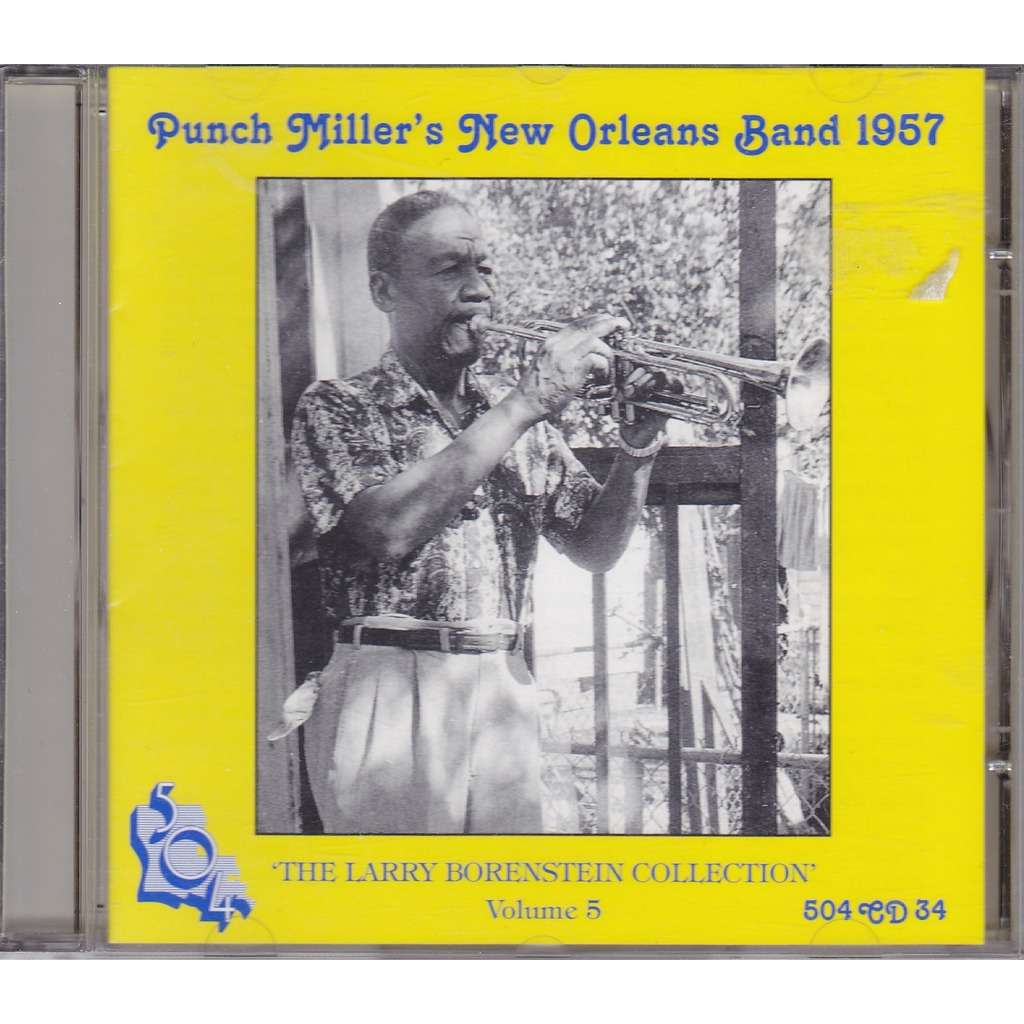 В ноябре того же года на место Грега Гаррисона, покинувшего состав, пришёл Пол Коуэрт, выпускник Кёртисовского института музыки и ученик Эдгара Мейера (англ. Edgar Meyer)[2].
В ноябре того же года на место Грега Гаррисона, покинувшего состав, пришёл Пол Коуэрт, выпускник Кёртисовского института музыки и ученик Эдгара Мейера (англ. Edgar Meyer)[2].
Над вторым альбомом Antifogmatic (2010) коллектив работал с Джоном Брайоном[1]; диск занял 128-е место в чарте Billboard 200[3]. В 2010 году Punch Brothers участвовали в записи нескольких композиций из альбома Up on the Ridge кантри-музыканта Диркса Бентли, в том числе кавер-версий дилановской «Señor (Tales of Yankee Power)» и «Pride (In the Name of Love)» группы U2[4]. Последняя была отмечена номинацией на «Грэмми»; кроме того, собственная вещь коллектива «New Chance Blues» была номинирована в категории «Лучшее инструментальное исполнение кантри»[5]. Punch Brothers сотрудничали с другой коллегой по жанру — Сарой Джарос (англ. Sarah Jarosz), записав с ней песню «The Tourist», вошедшую во второй альбом певицы Follow Me Down (2011)[6].
Очередная пластинка Who’s Feeling Young Now? была записана под руководством Джакира Кинга и выпущена в феврале 2012 года. Для саундтрека к фильму «Голодные игры» группа сочинила и записала песню «Dark Days».
Дискография
- Punch (2008)
- Antifogmatic (2010)
- Who’s Feeling Young Now? (2012)
- Ahoy! EP (2012)
- The Phosphorescent Blues (2015)
Примечания
i can always punch — Перевод на русский — примеры английский
На основании Вашего запроса эти примеры могут содержать грубую лексику.
На основании Вашего запроса эти примеры могут содержать разговорную лексику.
If I don’t like it, I can always punch you in the nose.
В крайнем случае, съезжу тебе по морде!Предложить пример
I punched him like I always punch ’em.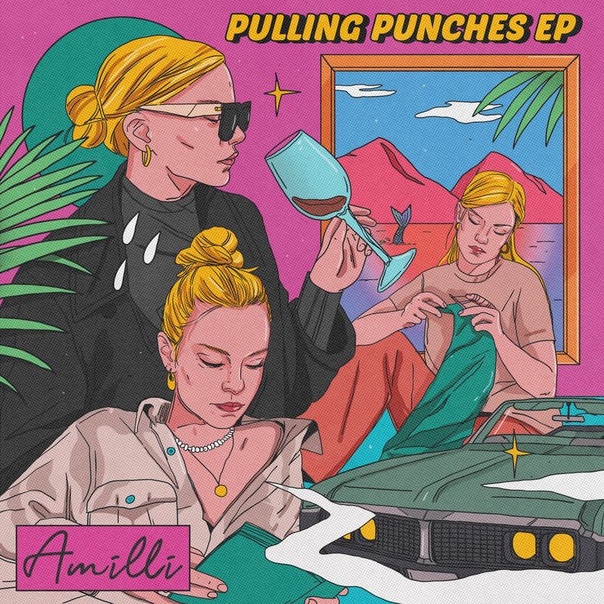
Do you always punch your way to silence?
If you’re still mad about that punch, you can always punch me back!
Kate couldn’t tell a joke ’cause she’d always blow the punch line.
I always hear «punch me» when you speak but it’s usually sub-text.
Я всегда слышу «ударь меня», когда ты говоришь, но обычно это подтекст.Thank you. I always forget the punch line myself.
You won’t always land that lucky punch.
Besides, I can always absolve you later.
James says I can always refinance.
It is always activated so I can always respond.
I can always rely on you guys.
You know, I can always go wait in the car.
No, but I can always ask…
Нет, но я мог бы спросить…I know I can always count on Toothless.
If you’re not up to it, I can always cancel.
Plus, I can always lean on my Grayson-ship.
I can always go to vegas, make the money back, so…
If he does well, I can always bring him back.
So that I can always be sure that these were my last.
Включение и выключение аудиозаписей в Logic Pro
Запись с перфорацией — это метод, который можно использовать для перезаписи части ранее записанной дорожки во время воспроизведения, не касаясь какой-либо записи до или после этой части. Вы вставляете , чтобы прервать воспроизведение и делать запись, затем вырезаете , чтобы вернуться в режим воспроизведения. Вы можете выбрать один из двух режимов записи врезки: режим Quick Punch-In и режим Autopunch.
Запись перфорации доступна, только если на панели дополнительных настроек выбрано «Показать дополнительные инструменты».
Quick Punch-In mode
Полезной и распространенной практикой записи является переключение в режим записи и выход из него во время прослушивания ранее записанного материала, что иногда называют «включением на лету». Это поможет вам исправить ошибки или создать альтернативные варианты для определенного раздела. Чтобы переход между воспроизведением и записью происходил без слышимых пауз, необходимо включить режим Quick Punch-In.
Когда включен режим Quick Punch-In, запись происходит в фоновом режиме с момента начала воспроизведения.Это означает, что количество доступных полос каналов должно быть вдвое больше, чем разрешено для записи. Диалоговое окно появится, если вы превысите количество необходимых полос каналов.
Важно: Рекомендуется оставить режим Quick Punch-In включенным (который по умолчанию включен). Вам нужно только отключить его, если вы записываете больше, чем количество доступных полос каналов (в новом проекте, который содержит более 128 дорожек), или если ваш жесткий диск не может вместить запись большого количества дорожек.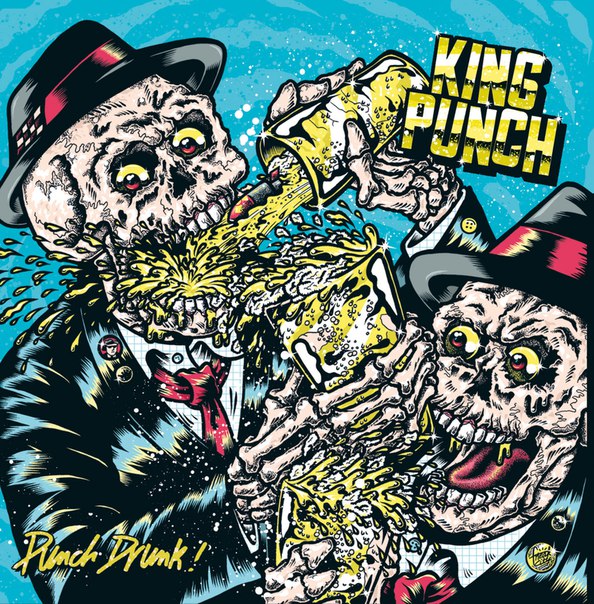 Чтобы отключить его, выберите «Запись»> «Разрешить быстрое добавление» или, удерживая нажатой клавишу «Control», нажмите кнопку «Запись», затем выберите «Разрешить быстрое врезание» в контекстном меню.
Чтобы отключить его, выберите «Запись»> «Разрешить быстрое добавление» или, удерживая нажатой клавишу «Control», нажмите кнопку «Запись», затем выберите «Разрешить быстрое врезание» в контекстном меню.
Режим автозапуска
Автозапуск описывает использование предопределенных точек входа и выхода для запуска и остановки записи. Одним из преимуществ является то, что вы можете сосредоточиться на игре, а не на управлении программным обеспечением. Еще одно преимущество состоит в том, что вы можете настроить запуск и остановку записи гораздо точнее, чем это возможно, если «нажимать на лету».”
Примечание: Только треки с разрешенной записью подвержены влиянию записи перфорации.
Когда дело доходит до оценки точек врезки и выхода во время записи перфорации, вам следует включить автоматический мониторинг ввода (что и есть по умолчанию). Этот параметр позволяет слышать входной сигнал только во время самой записи; до и после вы услышите ранее записанный звук на дорожке. Если автоматический мониторинг входа отключен, вы всегда можете услышать входной сигнал.
Если автоматический мониторинг входа отключен, вы всегда можете услышать входной сигнал.
Включите автоматический мониторинг ввода
В Logic Pro выполните одно из следующих действий, когда на панели дополнительных настроек выбран параметр «Показать дополнительные инструменты»:
Выберите «Запись»> «Автоматический мониторинг ввода».
Удерживая нажатой клавишу Control, нажмите кнопку «Запись» на панели управления, затем выберите «Автоматический мониторинг ввода» в контекстном меню.
Запись на лету
В Logic Pro включите режим Quick Punch-In, выполнив одно из следующих действий:
Выберите Record> Allow Quick Punch-In.
Удерживая нажатой клавишу Control, щелкните кнопку «Запись» на панели управления, затем выберите «Разрешить быстрое добавление» в контекстном меню.

Нажмите кнопку «Воспроизведение» на панели управления, затем используйте команду клавиши «Переключить запись» в точке, где вы хотите начать запись.
Запись звука начинается немедленно.
Нажмите кнопку «Стоп» на панели управления или используйте команду «Переключить запись» во второй раз, чтобы остановить запись.
Если вы используете последний вариант, запись прекращается, но воспроизведение продолжается.
Примечание: Вы также можете использовать команду клавиши переключения записи, когда не находитесь в режиме быстрого подключения. Однако это вызывает задержку при переключении между режимами воспроизведения и записи, сопровождаемую отключением всех звуковых дорожек.
Запись в режиме автозапуска
В Logic Pro включите режим автозапуска, выполнив одно из следующих действий:
Нажмите кнопку автозапуска на панели управления.

Option-Command-щелчок в любом месте линейки.
Зона автозапуска обозначается красной полосой в средней трети линейки, при этом левый и правый локаторы автозапуска служат в качестве точек входа и выхода.
Настройте область автозапуска, выполнив одно из следующих действий:
Перетащите локаторы Punch In и Punch Out на линейке.
Перетащите вертикально в поля локатора автозапуска на панели управления.
Перетащите область цикла в область автозапуска, чтобы быстро сопоставить область автозапуска с диапазоном циклов.
Разместите указатель воспроизведения в любом месте перед точкой врезки.
Нажмите кнопку «Запись» на панели управления (или нажмите R), чтобы начать запись.
Нажмите кнопку «Стоп» на панели управления (или нажмите клавишу «Пробел»), чтобы остановить запись.
Создается область, длина которой соответствует длине области автозапуска.
 Любой входной аудиосигнал, полученный до или после точки выхода, передается через Logic Pro как обычно, но не записывается.
Любой входной аудиосигнал, полученный до или после точки выхода, передается через Logic Pro как обычно, но не записывается.
Если вы хотите улучшить сложную часть определенного отрывка, вы можете использовать комбинацию функций Cycle и Autopunch. Запись в циклическом режиме позволяет вам тренироваться столько раз, сколько вам нужно, прежде чем исполнить последний дубль. На каждом проходе цикла записываются только события или звук, попадающие в область, определенную локаторами автозапуска.Это позволяет вам использовать предыдущий раздел песни, чтобы «погрузиться в ритм».
Как играть рэп-вокал как профессионал!
Вы — рэпер, который начал записывать себя, и вы использовали технику, известную как «пробивание», но вас не устраивают результаты, которые вы получаете? Например, кажется очевидным, что вы играете, потому что ваши записи звучат иначе.
Ну если так, то это видео для вас. Я собираюсь поделиться с вами 3 из лучших техник для пробивания вашего рэп-вокала , чтобы ваши записи звучали профессионально, и слушатель никогда даже не узнает, что вы когда-либо пробовали.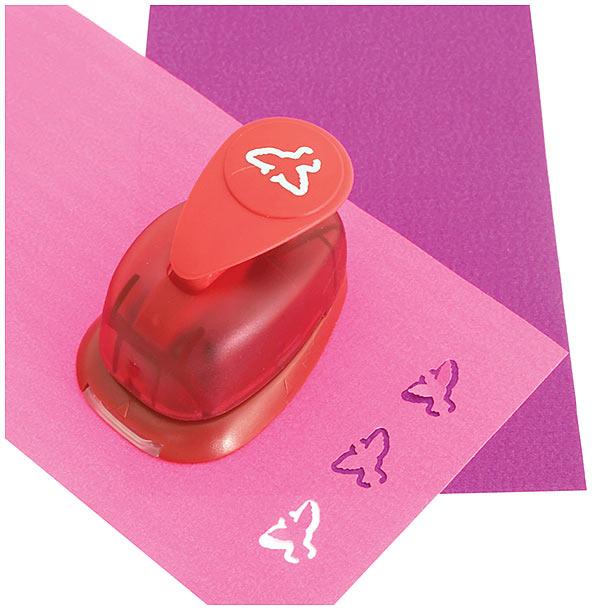
И если вы рэппер, который даже не знает, что такое удар, то обязательно оставайтесь с ним, потому что эти советы пригодятся вам, когда вам пора записать свою первую песню.
В сегодняшнем видео-уроке я собираюсь использовать созданный мною инструментал под названием «Fairy Tales», который вы можете купить в моем магазине битов.
ЧТО ТАКОЕ PUNCH-IN?
Punch in — это метод записи, обычно используемый для перезаписи части предыдущей записи.
ОБЩИЕ ПРИЧИНЫ, КОТОРЫЕ МЫ ПРОБИРАЕММы забываем наши тексты
Мы запыхались
Мы пытаемся улучшить нашу вокальную передачу
3 СПОСОБА ПРОБИВКИ КАК ПРОФЕССИОНАЛЬНЫЙ Если хотите, чтобы я выплюнул весь стих из сегодняшнего урока. Обязательно посмотрите мой предыдущий урок под названием «Как читать рэп целиком, не дыша!»
Обязательно посмотрите мой предыдущий урок под названием «Как читать рэп целиком, не дыша!»
Убедитесь, что вы находитесь на таком же расстоянии от микрофона, на каком находились в исходной записи.
СОВЕТ № 2 — Энергия и тон — Начните с толкуСопоставить ту же энергию и тон, что и в исходной записи, может быть непросто. Один из самых простых способов добиться этого — записать текст перед той частью, которую вам нужно вставить.
Это даст вам время сопоставить энергию и тон исходной записи до того, как прибудет фактическая партия, которую нужно вставить. Это также может помочь подобрать время.
Еще одна причина, по которой этот метод настолько эффективен, заключается в том, что он позволяет вам частично истощить воздух в легких, что помогает звуку вашей энергии ближе к исходному звучанию.
СОВЕТ № 3 — Редактирование вокала — Обрезка жирности и кроссфейд После того, как вы удовлетворены своими результатами, удалите все ненужные записи и при необходимости создайте фейды или кроссфейды.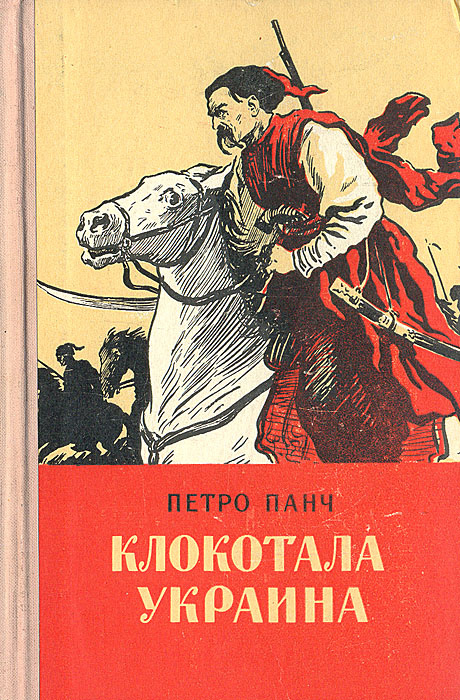 Мне часто нравится делать это во время сольного вокала, чтобы ничего не пропустить.
Мне часто нравится делать это во время сольного вокала, чтобы ничего не пропустить.
Еще одна причина, по которой мы иногда будем вставлять буквы, — это сохранить концы некоторых слов, которые могут быть слегка обрезаны из-за очень плотной полосы.Эта техника также может быть преувеличена, чтобы создать действительно гладкую, расслабленную и расслабляющую атмосферу. Рэперы, такие как Young Jeezy и T.I. много используйте эту технику.
ПРИМЕРЫ
Young Jeezy — Put On ft. Kanye West https://www.youtube.com/watch?v=1aEImx74gLA
Т.И. — Ты меня не знаешь https://www.youtube.com/watch?v=z9H5_zDoBrU
Если вы рэпер, который в прошлом боролся с трудностями в своем вокале, дайте мне знать в разделе комментариев ниже, какой совет, которым я поделился сегодня, вам больше всего хотелось бы попробовать в следующий раз, когда вы попадете в студию?
Или, если вы рэпер, который не чувствовал, что боролся с трудностями, но вы все же узнали кое-что интересное сегодня, дайте мне знать в разделах комментариев ниже!
Надеюсь, это видео помогло вам стать лучшим рэпером сейчас!
Что такое запись перфорации? (с изображениями)
Запись перфорации позволяет «вставлять и выходить» из звуковой дорожки для исправления ошибок в определенных точках, вместо принудительной перезаписи всей дорожки. Запись перфорации — это функция нескольких записывающих устройств, в которой одна дорожка используется для записи одного инструмента или голоса за раз. Запись перфорации не используется на треках, которые уже были сведены. Если запись перфорации сделана правильно, слушатель не сможет сказать, что редактирование имело место.
Запись перфорации — это функция нескольких записывающих устройств, в которой одна дорожка используется для записи одного инструмента или голоса за раз. Запись перфорации не используется на треках, которые уже были сведены. Если запись перфорации сделана правильно, слушатель не сможет сказать, что редактирование имело место.
Традиционно для записи перфорации требовалось нажатие физической кнопки для переключения из режима воспроизведения звуковой дорожки в режим записи. Музыкант или певец уже будет играть (или петь) вместе с треком, но запись начинается здесь. Еще одним нажатием кнопки диктофон вернулся в режим воспроизведения с сохранением остальной части исходного трека. В режиме записи проблемная зона будет перезаписана.
В режиме записи проблемная зона будет перезаписана.
Поскольку домашним музыкантам проблематично одновременно играть на инструменте и управлять записью ударных, эта функция сегодня автоматизирована в программном обеспечении и во многих записывающих устройствах. Точки входа и выхода могут быть предварительно настроены в цифровом виде, так что никаких физических действий во время фактического процесса не требуется.
Ключ к созданию бесшовных перфорированных треков, помимо установки правильных точек перфорации, состоит в том, чтобы гарантировать, что настройки записывающего устройства и инструмента отражают исходный трек. Это включает в себя громкость, эквалайзер, компрессию (если есть) и панорамирование или размещение инструмента внутри акустической оболочки. В противном случае отредактированный фрагмент будет внезапно звучать слабее, громче, резче, грязнее — или как будто он исходит из другого места в космосе. Хотя эти проблемы могут быть решены постфактум с помощью цифрового программного обеспечения, требуется меньше времени, чтобы исправить это с первого раза.
Это включает в себя громкость, эквалайзер, компрессию (если есть) и панорамирование или размещение инструмента внутри акустической оболочки. В противном случае отредактированный фрагмент будет внезапно звучать слабее, громче, резче, грязнее — или как будто он исходит из другого места в космосе. Хотя эти проблемы могут быть решены постфактум с помощью цифрового программного обеспечения, требуется меньше времени, чтобы исправить это с первого раза.
Альтернативой записи перфорации является использование программного обеспечения для цифрового мастеринга для редактирования ошибок.Это программное обеспечение может регулировать высоту звука, синхронизацию и другие акустические характеристики с помощью щелчков мышью. Хардкорные традиционалисты могут посчитать это жульничеством, в то время как другие сочтут это полезным. Некоторые люди сочетают хороший физический рекордер с хорошим программным обеспечением для мастеринга, чтобы получить лучшее из обоих миров.
Хардкорные традиционалисты могут посчитать это жульничеством, в то время как другие сочтут это полезным. Некоторые люди сочетают хороший физический рекордер с хорошим программным обеспечением для мастеринга, чтобы получить лучшее из обоих миров.
Маленькие персональные диктофоны умещаются в ладони, в то время как стандартные домашние диктофоны имеют размер примерно с портативный компьютер.Встроенные записывающие устройства компакт-дисков доступны во всех моделях, кроме самых маленьких, и будут стоить больше, чем модели без записывающих устройств. Большинство домашних диктофонов работают с картами флэш-памяти, что упрощает перенос на компьютер. Некоторые модели также имеют порты Firewire или USB.
Многодорожечные цифровые записывающие устройства с функцией перфорированной записи варьируются по цене от нескольких сотен долларов до нескольких тысяч, в зависимости от характеристик и качества.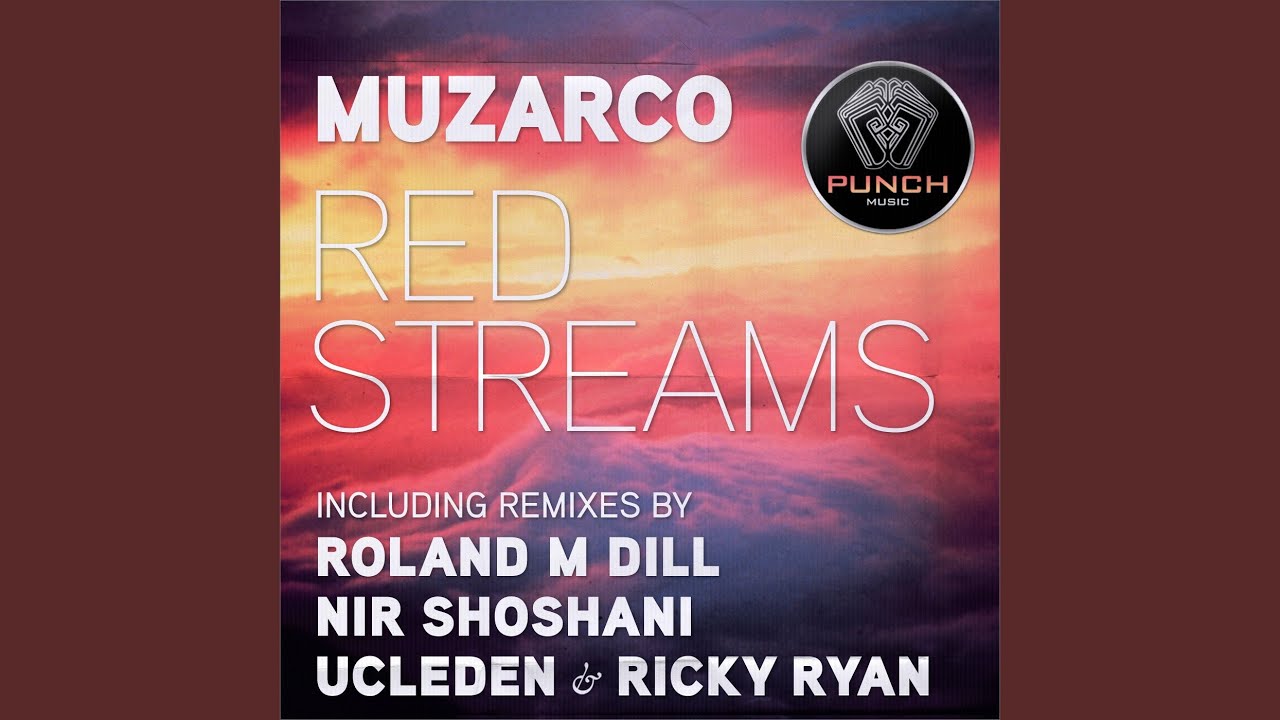 Чем выше ценовой диапазон, тем лучше микшерный пульт с большим контролем над контуром, но это не всегда так. Ищите распродажи или распродажи, чтобы получить выгодную сделку.
Чем выше ценовой диапазон, тем лучше микшерный пульт с большим контролем над контуром, но это не всегда так. Ищите распродажи или распродажи, чтобы получить выгодную сделку.
Включение и выключение аудиозаписей, Logic Pro X Help
Запись с перфорацией — это метод, который можно использовать для перезаписи части ранее записанной дорожки во время воспроизведения, не касаясь какой-либо записи до или после этой части. Вы вставляете , чтобы прервать воспроизведение и делать запись, затем вырезаете , чтобы вернуться в режим воспроизведения.Вы можете выбрать один из двух режимов записи врезки: режим Quick Punch-In и режим Autopunch.
Запись перфорации доступна, только если на панели дополнительных настроек выбрано «Показать дополнительные инструменты».
Режим Quick Punch-In
Полезной и распространенной практикой записи является переключение в режим записи и выход из него во время прослушивания ранее записанного материала, что иногда называют «включением на лету». Это поможет вам исправить ошибки или создать альтернативные варианты для определенного раздела.Чтобы переход между воспроизведением и записью происходил без слышимых пауз, необходимо включить режим Quick Punch-In.
Когда включен режим Quick Punch-In, запись происходит в фоновом режиме с момента начала воспроизведения. Это означает, что количество доступных полос каналов должно быть вдвое больше, чем разрешено для записи. Диалоговое окно появится, если вы превысите количество необходимых полос каналов.
Важно: Рекомендуется оставить режим Quick Punch-In включенным (который по умолчанию включен). Вам нужно только отключить его, если вы записываете больше, чем количество доступных полос каналов (в новом проекте, который содержит более 128 дорожек), или если ваш жесткий диск не может вместить запись большого количества дорожек. Чтобы отключить его, выберите «Запись»> «Разрешить быстрое добавление» или, удерживая нажатой клавишу «Control», нажмите кнопку «Запись», затем выберите «Разрешить быстрое врезание» в контекстном меню.
Вам нужно только отключить его, если вы записываете больше, чем количество доступных полос каналов (в новом проекте, который содержит более 128 дорожек), или если ваш жесткий диск не может вместить запись большого количества дорожек. Чтобы отключить его, выберите «Запись»> «Разрешить быстрое добавление» или, удерживая нажатой клавишу «Control», нажмите кнопку «Запись», затем выберите «Разрешить быстрое врезание» в контекстном меню.
Режим автозапуска
Autopunch описывает использование предопределенных точек входа и выхода для начала и остановки записи.Одним из преимуществ является то, что вы можете сосредоточиться на игре, а не на управлении программным обеспечением. Еще одно преимущество состоит в том, что вы можете настроить запуск и остановку записи гораздо точнее, чем это возможно, если «нажимать на лету».
Примечание: Только дорожки с разрешенной записью подвержены влиянию записи перфорации.
Когда дело доходит до оценки точек врезки и выхода во время записи перфорации, вам следует включить автоматический мониторинг ввода (что и есть по умолчанию). Этот параметр позволяет слышать входной сигнал только во время самой записи; до и после вы услышите ранее записанный звук на дорожке.Если автоматический мониторинг входа отключен, вы всегда будете слышать входной сигнал.
Этот параметр позволяет слышать входной сигнал только во время самой записи; до и после вы услышите ранее записанный звук на дорожке.Если автоматический мониторинг входа отключен, вы всегда будете слышать входной сигнал.
Включите автоматический мониторинг входа
Выполните одно из следующих действий, когда на панели дополнительных настроек выбран параметр Показать дополнительные инструменты:
Выберите «Запись»> «Автоматический мониторинг входа».
Удерживая нажатой клавишу Control, нажмите кнопку «Запись» на панели управления, затем выберите «Автоматический мониторинг ввода» в контекстном меню.
Запись на лету
Включите режим Quick Punch-In, выполнив одно из следующих действий:
Выберите «Запись»> «Разрешить быстрое включение».
Удерживая нажатой клавишу Control, щелкните кнопку «Запись» на панели управления, затем выберите «Разрешить быстрое добавление» в контекстном меню.

Нажмите кнопку «Воспроизвести» на панели управления, затем используйте команду «Переключить запись» в том месте, где вы хотите начать запись.
Запись звука начинается немедленно.
Нажмите кнопку «Стоп» на панели управления или используйте команду «Переключение записи» во второй раз, чтобы остановить запись.
Если вы используете последний вариант, запись прекращается, но воспроизведение продолжается.
Примечание: Вы также можете использовать команду клавиши переключения записи, когда не находитесь в режиме быстрого включения. Однако это вызовет задержку при переключении между режимами воспроизведения и записи, сопровождаемую пропаданием всех аудиодорожек.
Запись в режиме автозапуска
Включите режим автозапуска, выполнив одно из следующих действий:
Нажмите кнопку автозапуска на панели управления.
Option-Command-щелчок в любом месте линейки.

Зона автозапуска обозначается красной полосой в средней трети линейки, при этом левый и правый локаторы автозапуска служат в качестве точек входа и выхода.
Настройте область автозапуска, выполнив одно из следующих действий:
Перетащите локаторы Punch In и Punch Out на линейке.
Перетащите вертикально в поля локатора автозапуска на панели управления.
Перетащите область цикла в область автозапуска, чтобы быстро сопоставить область автозапуска с диапазоном циклов.
Разместите указатель воспроизведения в любом месте перед точкой врезки.
Нажмите кнопку «Запись» на панели управления (или нажмите R), чтобы начать запись.
Нажмите кнопку «Стоп» на панели управления (или нажмите клавишу «Пробел»), чтобы остановить запись.
Создается область, длина которой соответствует длине области автозапуска.Любой входной аудиосигнал, полученный до или после точки выхода, передается через Logic Pro как обычно, но не записывается.

Если вы хотите улучшить сложную часть определенного отрывка, вы можете использовать комбинацию функций Cycle и Autopunch. Запись в циклическом режиме позволяет вам тренироваться столько раз, сколько вам нужно, прежде чем исполнить последний дубль. На каждом проходе цикла записываются только события или звук, попадающие в область, определенную локаторами автозапуска.Это позволяет вам использовать предыдущий раздел песни, чтобы «погрузиться в ритм».
Как получить нужное количество удара у вашего мастера — Освоение микса
Punch — важнейший элемент любого микса или мастера. Но бывает непросто определить, достаточно ли у вашего трека мощности, или что делать, если нет. В этом блоге мы научим вас набирать идеальную мощность для любого трека. Но сначала давайте разберемся с основами.
Что такое перфорация?Термин «удар» часто используется при обсуждении сведения и мастеринга — но что он означает на самом деле?
Punch — классное слово для обозначения динамики. Когда люди говорят, что треку нужно больше мощности, они хотят, чтобы переходные процессы звучали более динамично. Они хотят, чтобы малый барабан и щелчки синтезатора выскочили из динамиков и ударили им по лицу — БАМ!
Когда люди говорят, что треку нужно больше мощности, они хотят, чтобы переходные процессы звучали более динамично. Они хотят, чтобы малый барабан и щелчки синтезатора выскочили из динамиков и ударили им по лицу — БАМ!
Секрет набора пробивного мастера в том, чтобы сделать транзиенты как можно более захватывающими.
Ниже мы разберем некоторые из наших любимых советов по созданию резких миксов с использованием компрессии, динамической обработки, насыщенности и многого другого.
Но сначала нам нужно поговорить о том, как определить, имеет ли ваш микс слишком много или недостаточно энергии.
Как определить, слишком ли в вашем миксе перфорация или недостаточноОбычно довольно легко обнаружить миксы, в которых отсутствует яркость. Они кажутся тусклыми, плоскими и безжизненными — как будто все инструменты в миксе все время играют с одинаковой громкостью. Нет движения или динамики. Все кажется статичным.
В большинстве случаев, если в миксе отсутствует перфорация, обычно происходит из-за чрезмерного сжатия.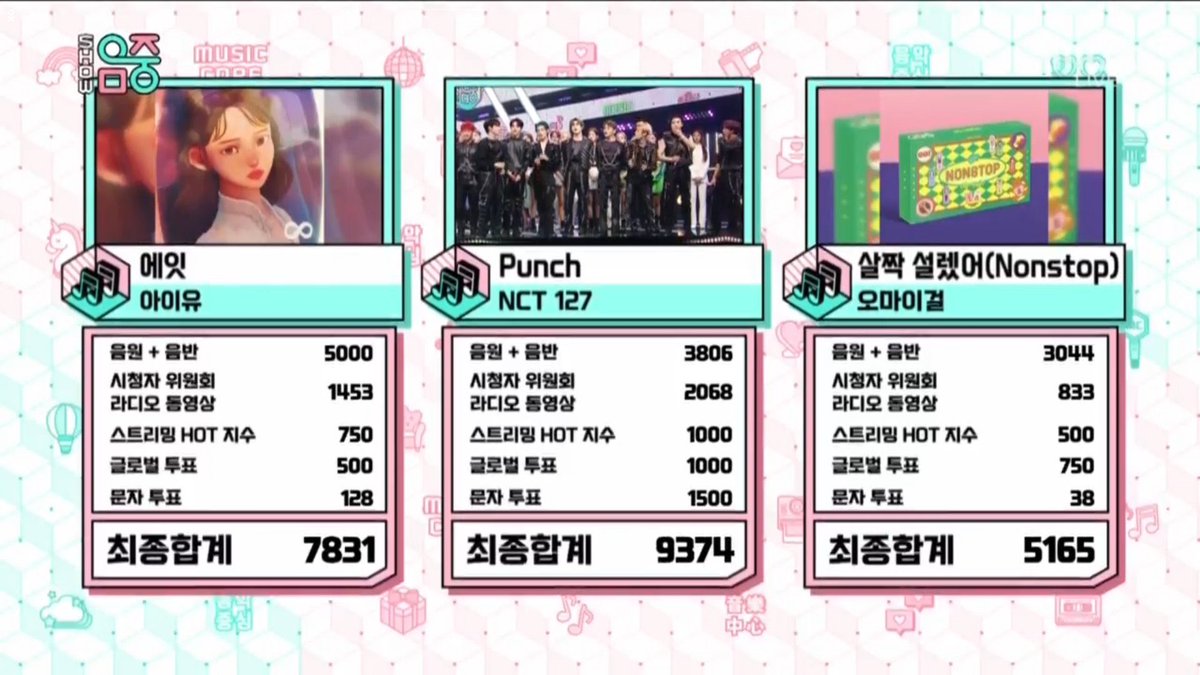 Исполнители по своей природе динамичны, поэтому, если ваш трек кажется безжизненным, убедитесь, что вы не вышибли из него жизнь с помощью компрессора где-то на ходу.
Исполнители по своей природе динамичны, поэтому, если ваш трек кажется безжизненным, убедитесь, что вы не вышибли из него жизнь с помощью компрессора где-то на ходу.
Тем не менее, все еще может быть сложно определить, имеет ли ваш микс нужное количество энергии. LEVELS позволяет легко визуализировать силу вашего микса в окне динамического диапазона. Добавьте LEVELS к своему основному стерео выходу сразу после лимитера. Если ваша музыка имеет динамический диапазон выше установленного порога, осциллограф будет светиться зеленым. Если ваша музыка приближается к пороговому значению, она станет оранжевой, а если ваша музыка превысит порог, осциллограф станет красным.
Что подчеркивает плохой удар и как определить проблему Смешивание с слишком сильным ударом обычно вызвано одной из трех причин.Во-первых, убедитесь, что ваши уровни сбалансированы. Если один инструмент значительно громче другого — скажем, малый барабан — становится невозможным сделать песню достаточно громкой, чтобы слышать вокал, без удара по голове от малого барабана.
Особенно динамичное исполнение может также сделать звучание трека излишне резким. Если барабанщик каждый раз ударяет по малому барабану с разной скоростью, будет сложно поддерживать его постоянство на протяжении всего микса.
Наконец, убедитесь, что вы не пережимаете дорожки.Компрессоры с малым временем атаки и агрессивными отношениями могут вызвать неприятный эффект перекачки.
Тем не менее, даже зная, что искать, бывает непросто определить, нужна ли дорожке более или менее мощный удар.
С помощью REFERENCE вы можете легко сравнить свой трек со своими любимыми миксами. Перетащите эталонные миксы в волновой транспорт, включите функцию согласования уровней и нажмите кнопку воспроизведения, чтобы сравнить эффективность ваших эталонных треков.
Точки высечки на экране Trinity Display показывают динамический диапазон вашего материала.
Если точки перфорации перемещаются на в сторону линии 0 дБ, ваша дорожка на более сжатая, чем на , чем ваша эталонная, а это означает, что может не хватать удара .
Если точки перфорации сдвинуты на от линии 0 дБ, ваша дорожка будет на менее сжатой , чем контрольные дорожки, что означает, что она может быть слишком резкой .
Как добавить больше мощности вашему миксуЕсть несколько способов добавить удар во время мастеринга.Во-первых, убедитесь, что ваш бюджет находится под контролем. Если есть какие-либо фазовые проблемы или проблемы с маскировкой на низких частотах, ваш трек будет слабым и недостаточно мощным.
BASSROOM отлично подходит для быстрого устранения проблем ниже 300 Гц. Выберите одну из целевых предустановок и нажмите кнопку воспроизведения для BASSROOM, чтобы автоматически выдвигать предложения эквалайзера, чтобы сбалансировать звук и раскрыть большую мощь.
Другое распространенное решение — использовать компрессор с медленным временем атаки и быстрым временем восстановления.
Медленное время атаки позволяет пройти начальному переходному процессу, позволяя вам услышать полный удар до включения компрессора.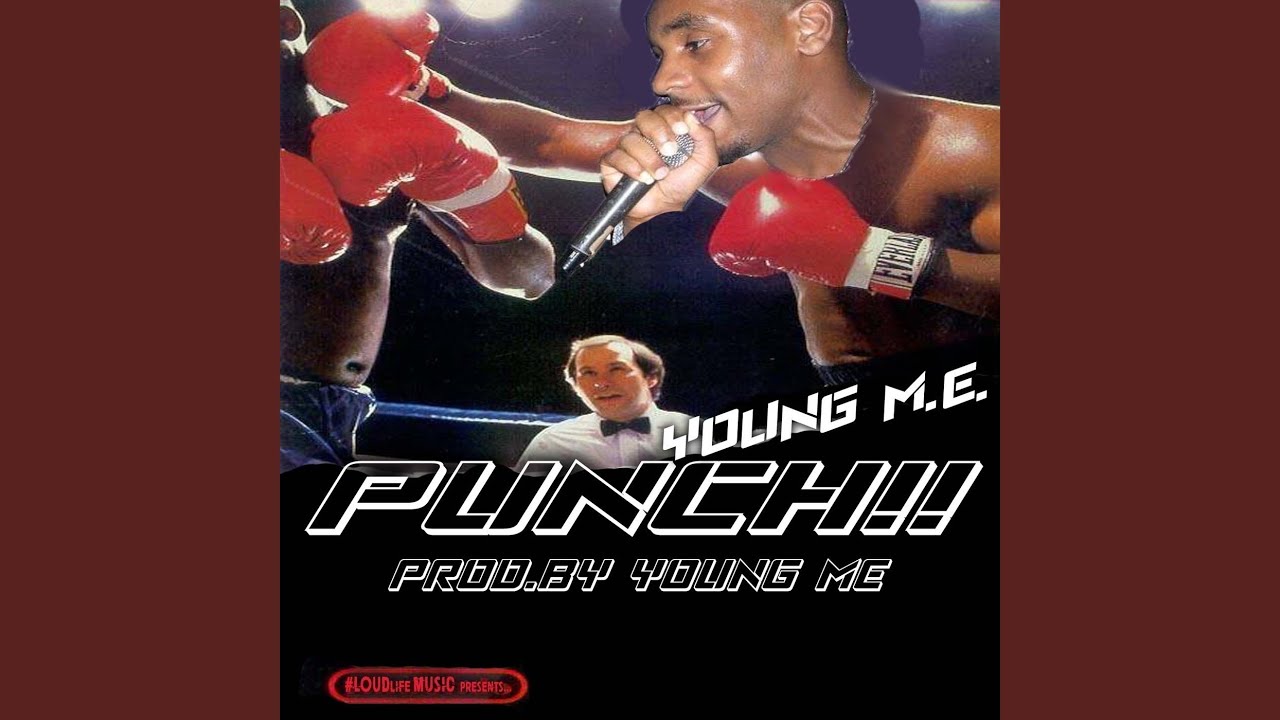 Быстрое время восстановления помогает добавить волнения за счет быстрого уменьшения переходного пика и создания динамики.
Быстрое время восстановления помогает добавить волнения за счет быстрого уменьшения переходного пика и создания динамики.
Для большей производительности попробуйте использовать параллельное сжатие. Отправьте свой микс на дополнительный канал и разбейте его на куски. Используйте агрессивное соотношение с быстрым временем атаки и восстановления, чтобы подчеркнуть эффект накачки.
Многие компрессоры начинают искажать звук при работе на пределе, что также может добавить волнения. Чтобы усилить этот эффект, используйте красочный компрессор, такой как полевой транзистор или ламповая конструкция.
Стандартный компрессорLogic Pro X — отличный вариант, так как он имеет несколько эмуляций компрессора на полевых транзисторах и встроенный блок искажения с настройками soft, hard и clip, которые идеально подходят для добавления звука к трекам.
Если вы не работаете в Logic, вы можете использовать любой модуль эмуляции магнитофона или модуль искажения, например IGNITE, для добавления гармоник. Только будьте осторожны, не переусердствуйте. Для более тонкого эффекта попробуйте добавить насыщенность параллельно и смешать его с исходной дорожкой.
Только будьте осторожны, не переусердствуйте. Для более тонкого эффекта попробуйте добавить насыщенность параллельно и смешать его с исходной дорожкой.
Если вы ищете самый быстрый и простой способ добавить яркости любому миксу, обратите внимание на PUNCH. Этот мощный плагин, улучшающий переходные процессы, идеально подходит для создания бас-бочки, малого барабана и других звуков через ваш динамик.
Уменьшите порог, чтобы он был ниже среднего уровня звука, и увеличьте процентный ползунок, чтобы добавить больше энергии. Чтобы добавить яркости определенному инструменту в миксе, например, бочке или малому барабану, используйте частотный фильтр, чтобы изолировать его частотный диапазон.
Как уменьшить удар в вашем миксе Для слишком динамичных миксов попробуйте использовать быстродействующий лимитер.Используя ограничитель кирпичной стены с быстрым временем атаки и восстановления, вы можете легко установить потолок для любых переходных процессов в вашем миксе.
Если лимитер звучит слишком резко или заставляет ваш микс чувствовать себя несбалансированным, попробуйте использовать несколько компрессоров последовательно. Используя два или более компрессора с менее агрессивными настройками, вы можете достичь тех же результатов без искажения или артефактов.
Если это все еще не помогает, попробуйте вернуться в микс и использовать плагин управления переходными процессами или формирователь огибающей на отдельных треках, которые вызывают проблемы, — вероятно, на бочке и малом барабане.SPL Transient Designer и Waves Smack Attack — отличные инструменты для формирования переходных процессов. Для еще большего контроля нарисуйте собственный переходный конверт с помощью инструмента Logic Enveloper.
Теперь, когда вы знаете, как определить, имеет ли ваш микс нужную мощность и как ее исправить, вы можете использовать эти советы для создания профессионально звучащих мастеров с идеальным количеством мощности.
Quick Punch & Track Punch
Pro Tools предлагает функции вставки, разработанные для того, чтобы заставить его работать как магнитофон, за исключением того, что вы можете позже изменить свое мнение о том, где, когда и что бросить. ..
..
В этом месяце мы собираемся рассмотреть два разных метода добавления модулей, чтобы исправить в остальном хорошую производительность. Это Quick Punch и новая функция, добавленная в TDM-версию Pro Tools 7, под названием Track Punch.
В старые добрые времена магнитофона этот процесс демонстрировал умение звукорежиссера, поскольку он должен был уметь нажать кнопку записи точно в нужное время, чтобы начать запись на соответствующей дорожке. Слишком рано, и вы стерли часть хорошего раздела; слишком поздно, и вы пропустили часть нового раздела — и, конечно же, не было подстраховки в виде кнопки «Отменить», когда вы ошиблись.
При включенном Quick Punch Pro Tools записывает в фоновом режиме даже за пределами области, в которую вы собирались зайти, поэтому вы можете позже обрезать, чтобы удлинить область вставки (ниже).
Quick Punch существует уже довольно давно, но недавно я обнаружил ряд функций, о которых раньше не знал, поэтому решил поделиться ими с вами здесь. На экране в верхней части этой страницы показан классический сценарий, когда мне нужно зайти и исправить строку в вокальной партии.Я включил как Pre-roll, так и Post-roll, поэтому без включения Quick Punch Pro Tools будет воспроизводить с зеленого флажка на 0’40 «, переходить в запись, записывать для выделенного раздела, а затем продолжать воспроизведение, пока курсор не достигнет флаг постролла сразу после 0’53 «. Это будет нормально, но если я хочу переместить точку выпадения, чтобы включить следующее слово после записи, я не могу, потому что патч останавливается в конце выделенного раздела.
На экране в верхней части этой страницы показан классический сценарий, когда мне нужно зайти и исправить строку в вокальной партии.Я включил как Pre-roll, так и Post-roll, поэтому без включения Quick Punch Pro Tools будет воспроизводить с зеленого флажка на 0’40 «, переходить в запись, записывать для выделенного раздела, а затем продолжать воспроизведение, пока курсор не достигнет флаг постролла сразу после 0’53 «. Это будет нормально, но если я хочу переместить точку выпадения, чтобы включить следующее слово после записи, я не могу, потому что патч останавливается в конце выделенного раздела.
На кнопке «Запись» в транспортном окне отображается буква «P», когда включена функция Quick Punch.С включенным Quick Punch это все еще кажется так, но на самом деле происходит то, что Pro Tools записывает весь путь от флага Pre-roll до флага Post-roll, даже если только выделенный раздел отображается как записав. Это означает, что теперь я могу использовать инструмент «Обрезка», чтобы расширить патч и включить в него следующее слово. Я считаю эту функцию настолько полезной, что всегда проверяю, что я нахожусь в режиме Quick Punch, когда делаю какие-либо вставки. Чтобы включить или выключить Quick Punch, перейдите в меню «Параметры» и выберите его; в качестве альтернативы, если цифровая клавиатура установлена в положение «Транспорт», нажатие «6» будет включать и выключать Quick Punch.Когда вы находитесь в режиме Quick Punch, вы увидите, что кнопка записи на транспорте имеет букву P.
Я считаю эту функцию настолько полезной, что всегда проверяю, что я нахожусь в режиме Quick Punch, когда делаю какие-либо вставки. Чтобы включить или выключить Quick Punch, перейдите в меню «Параметры» и выберите его; в качестве альтернативы, если цифровая клавиатура установлена в положение «Транспорт», нажатие «6» будет включать и выключать Quick Punch.Когда вы находитесь в режиме Quick Punch, вы увидите, что кнопка записи на транспорте имеет букву P.
Quick Punch работает следующим образом. Когда вы находитесь в режиме Quick Punch, Pro Tools назначает другой голос для каждой дорожки с включенной записью, так что фактически можно одновременно записывать и воспроизводить на одной и той же дорожке. Помните, что количество голосов ограничивает то, что вы можете воспроизвести в Pro Tools , а не количество дорожек — например, сеанс Pro Tools 7 LE может содержать до 128 дорожек, но стандартная версия Pro Tools LE имеет 32 голоса, а это означает, что я могу воспроизводить не более 32 из них одновременно. Поэтому, когда дело доходит до использования Quick Punch в сеансе с интенсивным треком, вы должны подумать, нужно ли вам, чтобы все ваши треки были активными при записи ваших вставок.
Поэтому, когда дело доходит до использования Quick Punch в сеансе с интенсивным треком, вы должны подумать, нужно ли вам, чтобы все ваши треки были активными при записи ваших вставок.
Если вы дойдете до точки, когда больше не будет достаточно свободных голосов для использования Quick Punch, Pro Tools отобразит диалоговое окно с предупреждением. Если вы нажмете ОК, вы сможете записывать все выбранные треки, но без Quick Punch. Если вы хотите оставить Quick Punch включенным, нажмите кнопку Un-arm Tracks.При этом кнопки включения записи будут отключены, и вы останетесь в режиме Quick Punch. На этом этапе, если вы хотите продолжить использование Quick Punch, вы должны отключить выделение голоса на некоторых дорожках, чтобы высвободить достаточное количество голосов, или выполнить добавление за два прохода, если это возможно. Вы можете включать и выключать голоса, нажимая кнопку «dyn» под каждым фейдером в окне Mix.
Пользователи TDM имеют возможность отменять динамическое распределение голоса и вручную назначать определенные голоса для определенных дорожек. Pro Tools HD также управляет системой интеллектуального динамического распределения голоса, что означает, что он может временно «украсть» голоса во время записи в режиме Quick Punch. Для этого в Pro Tools HD есть система приоритетов, которую нужно проработать. «Самые безопасные» треки — это те, которым вручную назначены голоса, для которых не разрешена запись. Затем идут треки, которым назначены голоса, для которых разрешена запись. Затем идут треки с динамически распределенными голосами, для которых не разрешена запись, и, наконец, наименее «безопасными» треками являются треки с динамически распределенными голосами и разрешенной записью.Самым безопасным правилом здесь является то, что если у вас заканчиваются голоса и вы хотите убедиться, что трек будет слышен, вручную назначьте ему голос.
Pro Tools HD также управляет системой интеллектуального динамического распределения голоса, что означает, что он может временно «украсть» голоса во время записи в режиме Quick Punch. Для этого в Pro Tools HD есть система приоритетов, которую нужно проработать. «Самые безопасные» треки — это те, которым вручную назначены голоса, для которых не разрешена запись. Затем идут треки, которым назначены голоса, для которых разрешена запись. Затем идут треки с динамически распределенными голосами, для которых не разрешена запись, и, наконец, наименее «безопасными» треками являются треки с динамически распределенными голосами и разрешенной записью.Самым безопасным правилом здесь является то, что если у вас заканчиваются голоса и вы хотите убедиться, что трек будет слышен, вручную назначьте ему голос.
Есть один недостаток, который может удивить пользователей при использовании Quick Punch, и это то, что Pro Tools не создает формы волны на лету во время записи в режиме Quick Punch. К этому нужно время, чтобы привыкнуть, особенно если вы привыкли с уверенностью видеть форму волны, создаваемую во время записи.Однако это возвращает нас, опытных пользователей, в те времена, когда Pro Tools вообще не мог создавать формы сигналов во время записи!
К этому нужно время, чтобы привыкнуть, особенно если вы привыкли с уверенностью видеть форму волны, создаваемую во время записи.Однако это возвращает нас, опытных пользователей, в те времена, когда Pro Tools вообще не мог создавать формы сигналов во время записи!
Еще одна особенность Quick Punch — возможность мгновенно входить и выходить из записи, не останавливаясь. Это напоминает мне старые времена ленты, за исключением того, что такие вставки можно исправить постфактум: с помощью Quick Punch вы можете переместить точку вставки позже, если «пропустили». Включив запись любых треков, которые вы хотите добавить, вы можете поместить Pro Tools в Play, и когда вы дойдете до точки возврата, нажмите кнопку записи в окне транспорта (или, если у вас есть числовой клавиатура установлена в положение «Транспорт», просто используйте клавишу «3»).Если вы хотите прекратить обучение, снова нажмите кнопку «Запись». Вы можете повторить это до 100 раз, а если у вас есть 002 или 002R, вы можете использовать ножной переключатель, подключенный к соответствующему разъему на задней панели, для управления включением и выключением.
Quick Punch позволяет выполнять несколько вставок за один проход, на лету. То, что отображается в виде отдельных вставок в вокальной дорожке (нижняя дорожка), на самом деле является частями одного файла, записанного Pro Tools Помните, что когда вы используете Quick Punch, Pro Tools фактически записывается все время, пока вы играете, и, хотя он отображает отдельные регионы для каждого патча, на самом деле для каждого прохода создается один полный файл.Вы можете увидеть это на экране выше, где я перетащил весь файл из списка регионов на новую дорожку.
Вы можете настроить Pro Tools на автоматическое создание кроссфейдов в точках входа и выхода. Для этого перейдите на вкладку «Редактирование» в окне настроек Pro Tools и вставьте подходящую длину в поле «Длина перекрестного затухания быстрой перфорации / дорожки перфорации» в нижней части окна. Десять миллисекунд — хорошая длина кроссфейда общего назначения для начала.
Вот отличный трюк, благодаря которому в Quick Punch стоит чаще записывать.:format(jpeg):mode_rgb():quality(90)/discogs-images/R-8587672-1464604953-1982.jpeg.jpg) Вы знаете сценарий: вы проходите сеанс, и, поскольку это репетиция, вы не вошли в запись. Исполнитель делает потрясающий дубль, потому что давление снизилось, но вы не были записаны, поэтому не снимали его. Однако с включенным Quick Punch вы фактически записываете любую дорожку с включенной записью, но Pro Tools объединяет файлы, созданные, если вы не входили в запись где-либо на этом проходе.Итак, все, что вам нужно помнить, если кто-то делает отличный дубль, — это перейти к записи и снова вернуться, прежде чем вы нажмете «Стоп». Затем вы можете использовать инструмент «Обрезка», чтобы раскрыть оставшуюся часть кадра, и вы станете звездой момента.
Вы знаете сценарий: вы проходите сеанс, и, поскольку это репетиция, вы не вошли в запись. Исполнитель делает потрясающий дубль, потому что давление снизилось, но вы не были записаны, поэтому не снимали его. Однако с включенным Quick Punch вы фактически записываете любую дорожку с включенной записью, но Pro Tools объединяет файлы, созданные, если вы не входили в запись где-либо на этом проходе.Итак, все, что вам нужно помнить, если кто-то делает отличный дубль, — это перейти к записи и снова вернуться, прежде чем вы нажмете «Стоп». Затем вы можете использовать инструмент «Обрезка», чтобы раскрыть оставшуюся часть кадра, и вы станете звездой момента.
Track Punch — это новое дополнение к списку функций Pro Tools в версии 7, хотя в настоящее время оно доступно только пользователям Pro Tools HD и имеет много общих функций и настроек с Quick Punch. Track Punch также требует двух голосов для каждой дорожки с включенной записью, поэтому имеет те же ограничения и использует ту же приоритизацию голосов, что и Quick Punch. Он также использует ту же настройку кроссфейда, что и Quick Punch, и структура файлов такая же, поэтому в окне редактирования будут отображаться файлы по мере того, как вы вставляете и выгружаете, но полные файлы доступны из списка регионов или путем « извлечения » с помощью инструмента Trim. Во время записи в Track Punch сигналы не отображаются, как в случае с Quick Punch.
Он также использует ту же настройку кроссфейда, что и Quick Punch, и структура файлов такая же, поэтому в окне редактирования будут отображаться файлы по мере того, как вы вставляете и выгружаете, но полные файлы доступны из списка регионов или путем « извлечения » с помощью инструмента Trim. Во время записи в Track Punch сигналы не отображаются, как в случае с Quick Punch.
Самая большая разница между ними — это также главная особенность Track Punch: он позволяет вам заходить и выходить на разных треках в разное время в рамках одного и того же прохода, тогда как Quick Punch будет появляться и исчезать только на всех выбранных треках в одно и то же время. в то же время.Вы можете установить, будет ли Track Punch оставаться в активном режиме записи при остановке, или вам нужно повторно активировать его каждый раз.
Значок «T» указывает на то, что Track Punch активен.
Чтобы использовать его, вам сначала нужно включить режим Track Punch. Вы делаете это из меню настроек. Теперь вы заметите, что кнопка «Запись» в транспортном окне стала синей с буквой «Т» в центре. Теперь вы можете выбрать, какие треки будут записаны, щелкнув по кнопке записи каждого трека, удерживая нажатой клавишу Ctrl (Mac) или «Пуск» (Windows) (щелчок правой кнопкой мыши на моем Mac тоже работает).Это сделает кнопку записи трека синей.
Теперь вы заметите, что кнопка «Запись» в транспортном окне стала синей с буквой «Т» в центре. Теперь вы можете выбрать, какие треки будут записаны, щелкнув по кнопке записи каждого трека, удерживая нажатой клавишу Ctrl (Mac) или «Пуск» (Windows) (щелчок правой кнопкой мыши на моем Mac тоже работает).Это сделает кнопку записи трека синей.
Перед тем, как начать процесс исправления, нажмите кнопку «Запись» в окне «Транспорт». Затем он начнет попеременно мигать синим и красным. Затем поместите курсор перед нужными вам патчами и введите Pro Tools в игру. Если цифровая клавиатура находится в транспортном режиме, нажатие «3» (запись) переведет Pro Tools в режим записи и начнет воспроизведение от курсора. Теперь, когда вы достигнете каждой точки патча, нажмите кнопки записи трека, чтобы перейти к записи, а затем снова, чтобы выйти.Это позволяет вам делать ряд патчей на разных треках в разное время за один проход, что может быть очень продуктивным!
На вкладке «Операции» окна «Настройки Pro Tools» находятся некоторые специфические настройки для перфорации дорожки: «Блокировка записи аудиодорожки» и «Блокировка записи для передачи». Они позволяют вам настроить, что происходит с записью «включает», когда вы нажимаете кнопку «Стоп» в Pro Tools , и были добавлены так, чтобы Pro Tools мог имитировать «цифровой дублер» при дублировании фильмов.
Они позволяют вам настроить, что происходит с записью «включает», когда вы нажимаете кнопку «Стоп» в Pro Tools , и были добавлены так, чтобы Pro Tools мог имитировать «цифровой дублер» при дублировании фильмов.
Когда блокировка транспортной записи не включена, кнопка транспортной записи снимается с охраны каждый раз, когда вы останавливаете Pro Tools , что безопаснее. Когда он включен, кнопка «Транспортная запись» остается активной, готовой к следующему проходу, как обычно. Блокировка записи аудиодорожки работает аналогичным образом для кнопок включения записи дорожки. Обратите внимание, что при включенной разрушающей записи блокировка аудиодорожки и транспортной записи отключена, чтобы предотвратить случайные разрушающие записи.Параметры кроссфейда на вкладке «Правка» окна настроек Pro Tools работают как для режимов «Track Punch», так и для Quick Punch.
Что ж, Digidesign наконец-то удалось предложить клавиатуру Pro Tools по разумной цене с правильно маркированными клавишами. Раньше они предлагали клавиатуру Mac, которая, я думаю, была основана на модели MacAlly, но цена, которую Digidesign взимала за версию Pro Tools, была астрономической, и, на мой вкус, это была не очень хорошая клавиатура для использования.
Раньше они предлагали клавиатуру Mac, которая, я думаю, была основана на модели MacAlly, но цена, которую Digidesign взимала за версию Pro Tools, была астрономической, и, на мой вкус, это была не очень хорошая клавиатура для использования.
Наконец-то они представили две новые версии, одну — с правильной клавиатурой Apple Design (точно такой же, как те, что поставляются с новыми Mac), а другую — для Windows с поддержкой USB и PS / 2. Я использую Mac вот уже неделю или около того, и так приятно иметь правильную клавиатуру со всеми сочетаниями клавиш Pro Tools, а не мою старую, на которой были наклейки с клавишами Digidesign — некоторые из наклейки начали отрываться, а другие сочились клеем! На основных наклейках Digidesign буквы были светло-серыми, что значительно усложняло набор текста, глядя на клавиши, как это делаю я, и поэтому я рад сообщить, что все надписи на новых настраиваемых клавиатурах черные и очень четкие.Это, безусловно, помогло мне включить еще несколько сочетаний клавиш в мою повседневную работу с Pro Tools. Я бы порекомендовал эту клавиатуру любому пользователю Pro Tools, который хочет использовать все сочетания клавиш Keyboard Focus, но не может запомнить их все.
Я бы порекомендовал эту клавиатуру любому пользователю Pro Tools, который хочет использовать все сочетания клавиш Keyboard Focus, но не может запомнить их все.
У меня только два критических момента. Во-первых, это американская клавиатура, поэтому на клавише «3» есть символ решетки, а не символ фунта. Во-вторых, в отличие от моей старой клавиатуры, клавиша Enter закрывает только один ряд клавиш; У меня появилась привычка нажимать ее в строке «QWERTY», а не в строке «ASDFG», поэтому с новой клавиатурой я обнаружил, что набираю \\ много, когда хотел нажать Enter.
Клавиатура Mac стоит 70 фунтов стерлингов, а клавиатура Windows — 65 фунтов стерлингов. Попытайтесь получить такой в своем рождественском чулке в этом году!
С помощью Track Punch можно записать несколько треков несколькими способами. Как и в случае с одиночными треками, вы должны сначала включить Track Punch на треках, которые вы хотите вставить. Вы можете включить все свои треки, используя Alt + Start-click (Windows) или Option + Ctrl-click (Mac) или удерживая Alt / Option и щелкнув правой кнопкой мыши любую кнопку записи трека.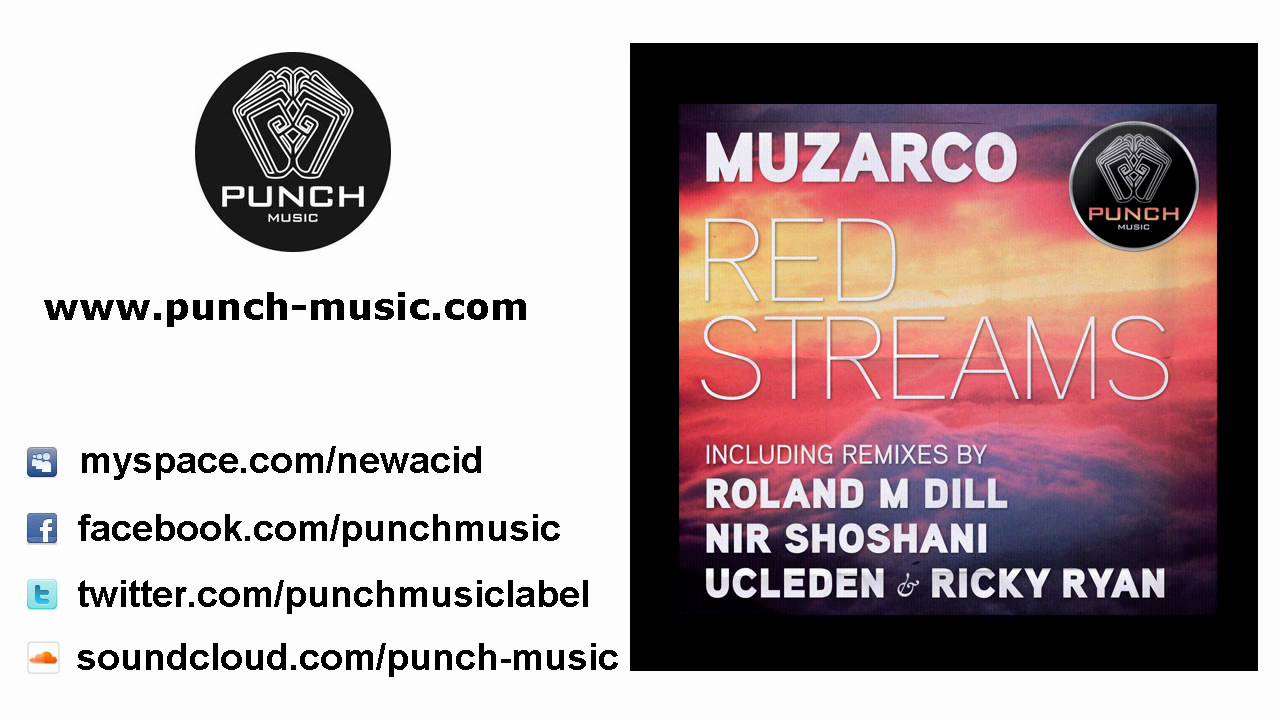 При этом все кнопки записи трека станут синими.
При этом все кнопки записи трека станут синими.
В качестве альтернативы, если вы хотите включить группу дорожек, сначала выберите соответствующие дорожки (чтобы имена дорожек были выделены). Вы можете сделать это, выбрав треки вручную или, если вы создали группу, щелкнув слева от имени группы в меню «Группа», что выделит все треки в этой группе. Затем добавьте Shift к упомянутым выше комбинациям клавиш. Это сделает кнопки записи выбранных треков синими.
Если вы хотите сыграть на этих треках, у вас снова есть ряд вариантов.Вы можете включить запись треков, выбранных для Track Punch, нажав на кнопку записи трека, чтобы она мигала синим и красным; затем, когда вы войдете в запись из транспорта, все выбранные треки будут вставлены вместе. Затем вы можете снова использовать кнопку «Транспортная запись», чтобы выйти, но имейте в виду, что это также отключит включение транспорта с перфорацией. Кроме того, вы можете выпадать из треков по отдельности в разное время. Если вы не хотите использовать кнопку «Транспортная запись», вы можете, удерживая Alt / Option + Shift, щелкнуть по кнопкам записи дорожки, и все выбранные дорожки появятся вместе; это работает и на выходе.
Quick Punch — это обычный инструмент для работы с вставками и заплатами. Track Punch — это инструмент для пользователей HD, если вам нужно иметь возможность заходить и выходить из разных треков в разное время за один проход. При использовании Track Punch вы должны не забыть включить Track Punch как для трека, так и для транспорта, а также включать и выключать запись в нужное время. Я должен сказать, что это заняло у меня некоторое время, чтобы привыкнуть, и я сделал несколько вставок, где одна или другая кнопка оставалась синей, потому что я не включил и трек, и транспорт!
Punch and Roll Record — Audacity Manual
Доступен:- Это позволяет легко исправлять ошибки во время сеанса записи.
- Вы можете остановить, выполнить резервное копирование в случае ошибки и продолжить запись, в результате чего будет получена одна дорожка, которая устраняет ошибки и правильно рассчитана по времени, без использования команд вырезания, вставки и перемещения клипа или смешивания нескольких дорожек.

- Вы можете выполнять грубое редактирование по ходу работы с минимальным прерыванием работы (избавляя вас от лишних хлопот и необходимости возвращаться позже и вносить правки) .
- При записи Punch and Roll рекомендуется использовать наушники.
| Имейте в виду, что это , а не исправление врезки — запись исправления Punch and Roll продолжает прокручивать (как следует из названия команды) , пока вы специально не остановите его. |
Содержание
- Регулировка настроек перед записью
- Записывайте как обычно, пока не ошибетесь
- Выберите место стыковки
- Использование Punch and Roll Record
- Окончательные результаты
- Пример
Регулировка настроек перед записью
Коррекция задержки:
Это предварительное условие , в котором вы настраиваете параметр коррекции задержки для вашего аудиоинтерфейса так, чтобы воспроизведение и запись были синхронизированы.
Невыполнение этого требования может привести к нежелательным всплескам звука в точке соединения, особенно если вы не используете наушники.
Pre-roll и Crossfade
Вы можете настроить продолжительность предварительного просмотра и продолжительность плавного перехода в Настройки записи в соответствии с вашими личными предпочтениями:
- Pre-roll — это количество существующего звука в секундах, которое будет воспроизведено до начала записи восстановления. По умолчанию — пять секунд.
- Crossfade — длина плавного перехода в миллисекундах, которую Audacity применит в точке соединения для сглаживания перехода. По умолчанию — десять миллисекунд.
Наложение
Параметр Overdub определяет, будут ли воспроизводиться другие дорожки во время воспроизведения перед прокруткой и после точки соединения во время перезаписи.
Записывайте как обычно, пока не ошибетесь
Начните запись, как обычно, с помощью панели инструментов «Транспорт». Кнопка «Запись» , команда меню или сочетание клавиш R.
Кнопка «Запись» , команда меню или сочетание клавиш R.
Если вы допустили ошибку, остановите запись с помощью кнопки «Транспорт» на панели инструментов Стоп или ее ярлыка «Пробел».
| Закрепленную головку воспроизведения / записи можно переместить на шкале времени, щелкнув ее и перетащив на шкале времени. Вы можете обнаружить, что закрепленное положение справа от центра будет более полезным во время записи Punch and Roll. |
Выберите место сращивания
Выберите место в записи перед ошибкой, выбрав дорожку записи.Вы должны выбрать время в записанном клипе.
Вы можете просто оценить продолжительность ошибки или угадать визуально по форме сигнала (например, найти паузу между произнесенными словами). Или вы можете найти Scrub Ruler или Timeline Quick-Play полезными, чтобы найти нужное место на слух.
Вы можете использовать выделенный фрагмент и воспроизвести его, увеличивая или уменьшая его, чтобы найти подходящую точку сращивания. Если вы выберете временной диапазон, только левый край будет использоваться в качестве точки сращивания — и имейте в виду, что использование Punch and Roll приведет к отмене выбора, а также всего звука, следующего за ним.
Если вы выберете временной диапазон, только левый край будет использоваться в качестве точки сращивания — и имейте в виду, что использование Punch and Roll приведет к отмене выбора, а также всего звука, следующего за ним.
| Головка с закрепленным воспроизведением может быть предпочтительнее, если вы часто вносите небольшие исправления. Затем вы можете выбирать точки склейки с меньшим движением мыши. |
Использование Punch and Roll Record
Команду можно использовать для запуска записи Punch and Roll, но это проще сделать с помощью сочетания клавиш Shift + D. Вы можете, если хотите, переназначить это сочетание клавиш другой клавише или комбинации клавиш по вашему выбору с помощью настроек клавиатуры.
Редактирование Punch and Roll:
- Удалить часть выбранной дорожки после точки соединения. И обратите внимание, что это будет включать выбор, если у вас есть один
- Воспроизвести аудио в начале ролика (продолжительность определяется настройками предварительного просмотра в настройках записи, по умолчанию — пять секунд) .

- Когда головка воспроизведения достигает точки стыка (теперь это конец дорожки) Audacity переключается в режим записи, чтобы вы могли внести исправления и продолжить запись.
- Ремонтная запись будет катиться, пока вы не остановите ее с помощью кнопки Стоп или ее ярлыка Пробел
| Повторите свое исполнение в унисон с воспроизведением перед прокруткой и продолжайте, когда головка воспроизведения переместится за пределы конца дорожки. Это проще, чем пытаться начать сразу же после начала записи. |
Если ваш микрофон находится близко к динамику, например вы не используете наушники, ваш микрофон будет улавливать звук из динамика во время записи.Это нормально, если все настроено правильно, так как динамик молчит во время фазы записи Punch and Roll! Однако возникнет проблема, если ваш микрофон может улавливать звук из динамика, а настройка коррекции задержки неверна. Когда возникает такая ситуация, запись может записывать часть воспроизводимого преролла, и в любом случае, даже если этот нежелательный звук не улавливается, положение вашей «вставленной» записи будет немного искажено. Таким образом, вам, , необходимо тщательно настроить настройку коррекции задержки, чтобы получить хорошие результаты от Punch and Roll . Когда возникает такая ситуация, запись может записывать часть воспроизводимого преролла, и в любом случае, даже если этот нежелательный звук не улавливается, положение вашей «вставленной» записи будет немного искажено. Таким образом, вам, , необходимо тщательно настроить настройку коррекции задержки, чтобы получить хорошие результаты от Punch and Roll . |
Все еще не удовлетворен?
Если вас не устраивает повторная съемка, просто остановите запись и используйте или или ее сочетание клавиш Ctrl + Z (⌘ + Z на Mac) . Дорожка и выделение будут восстановлены в том виде, в котором они были перед запуском команды Punch and Roll Record.
Или, если вас устраивает существующая точка сращивания и вы просто хотите сделать еще одну повторную съемку, просто нажмите Shift + D, чтобы перезапустить Punch and Roll.
Окончательные результаты
- Чтобы не оставлять слышимого щелчка в точке соединения, Audacity применяет кроссфейд (продолжительность которого в миллисекундах указана в настройках записи) .
 Это означает, что исходный плохой дубль не удаляется полностью, а лишь крошечная его часть смешивается с новым дублем, так что форма волны не имеет разрывов.
Это означает, что исходный плохой дубль не удаляется полностью, а лишь крошечная его часть смешивается с новым дублем, так что форма волны не имеет разрывов.
- В каждой точке стыка остается граница зажима, чтобы вы могли легко найти их снова и послушать, чтобы просмотреть свой ремонт.
- Вы можете объединить клипы, нажав на границу.
- Или вы можете выбрать всю дорожку и использовать для удаления сразу всех границ клипа.
Пример
Вот пример автора / рассказчика, совершившего ошибку на ранней стадии записи, которую они сразу же исправили с помощью Punch and Roll Record.
И обратите внимание, что пользователь использует закрепленную головку воспроизведения / записи, как предложено в совете выше.
Ошибка
Во время записи автор / рассказчик делает ошибку уже через 25 секунд, поэтому они останавливают запись и отмечают точку соединения.
Воспроизведение в начале ролика
Пользователь нажимает Shift + D, и Audacity запускает пятисекундное воспроизведение в начале ролика по умолчанию.Обратите внимание, что звук, ошибка справа от точки соединения на 25 секундах, был удален.
Обратите внимание, что во время воспроизведения перед прокруткой отображается зеленая головка воспроизведения.
Исправление ошибки
Как только предварительная прокрутка достигает точки склейки, Audacity переключается в режим записи.Обратите внимание на то, что во время записи текущего ремонта отображается красная головка записи.
Это позволяет пользователю продолжить запись, исправляя ошибку на ходу, с минимальным прерыванием рабочего процесса.
Ссылки
> Quick-Play
> Очистка и поиск
> Запись по таймеру
| < Воспроизведение и запись
.

 С тех самых пор аудиофилы и просто любители мощного звука стремятся наслаждаться качественным, приятным звуком не только в домашних условиях, но в дороге. Об особенностях монтажа автомобильных аудиосистем и идет речь в данной статье.
С тех самых пор аудиофилы и просто любители мощного звука стремятся наслаждаться качественным, приятным звуком не только в домашних условиях, но в дороге. Об особенностях монтажа автомобильных аудиосистем и идет речь в данной статье.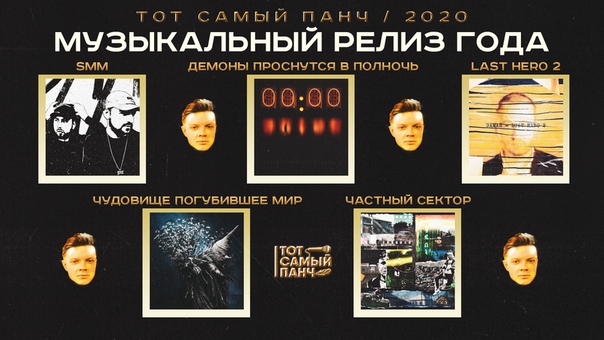 В данной статье речь пойдет о классификациях аудиосистем по различным признакам.
В данной статье речь пойдет о классификациях аудиосистем по различным признакам.

 Любой входной аудиосигнал, полученный до или после точки выхода, передается через Logic Pro как обычно, но не записывается.
Любой входной аудиосигнал, полученный до или после точки выхода, передается через Logic Pro как обычно, но не записывается.

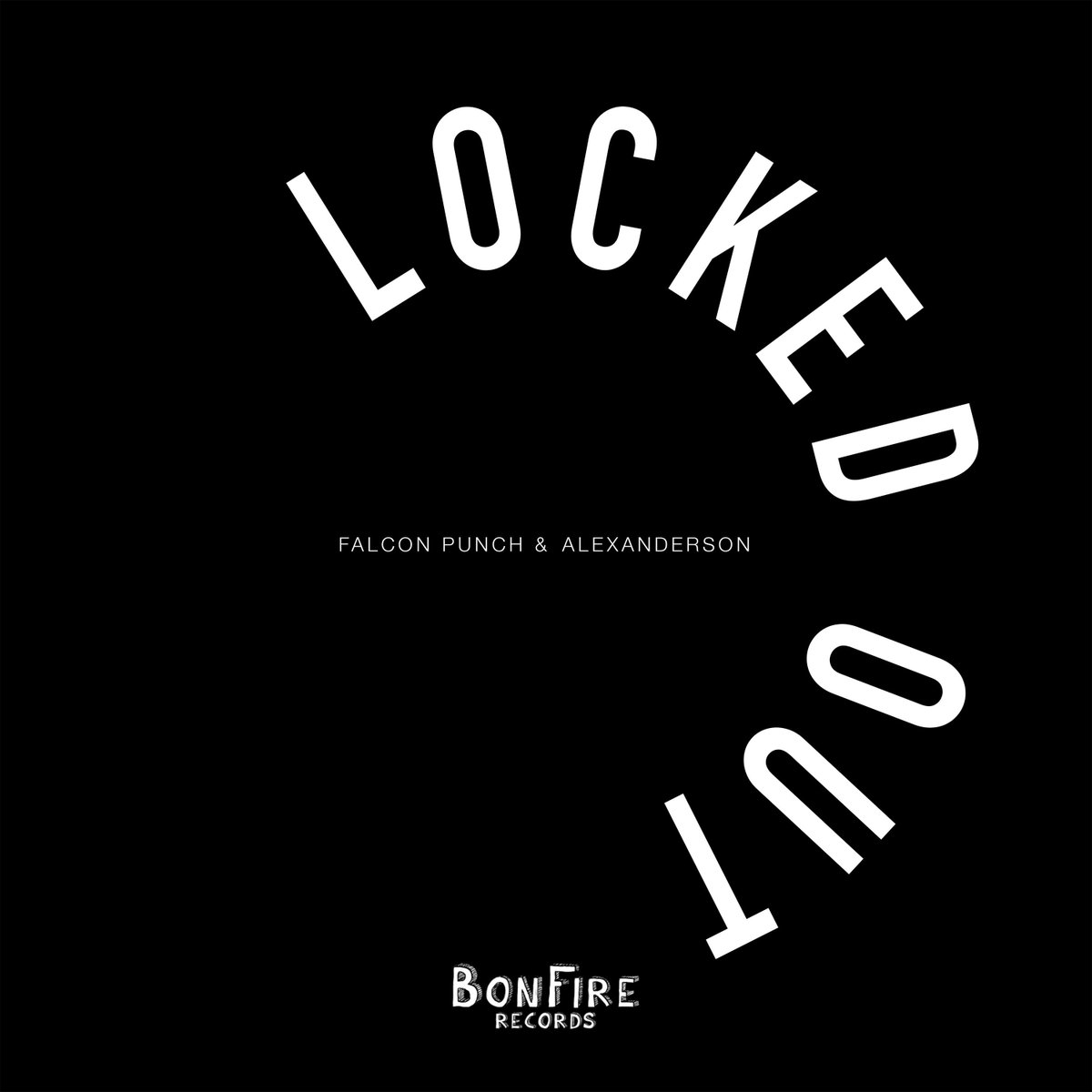


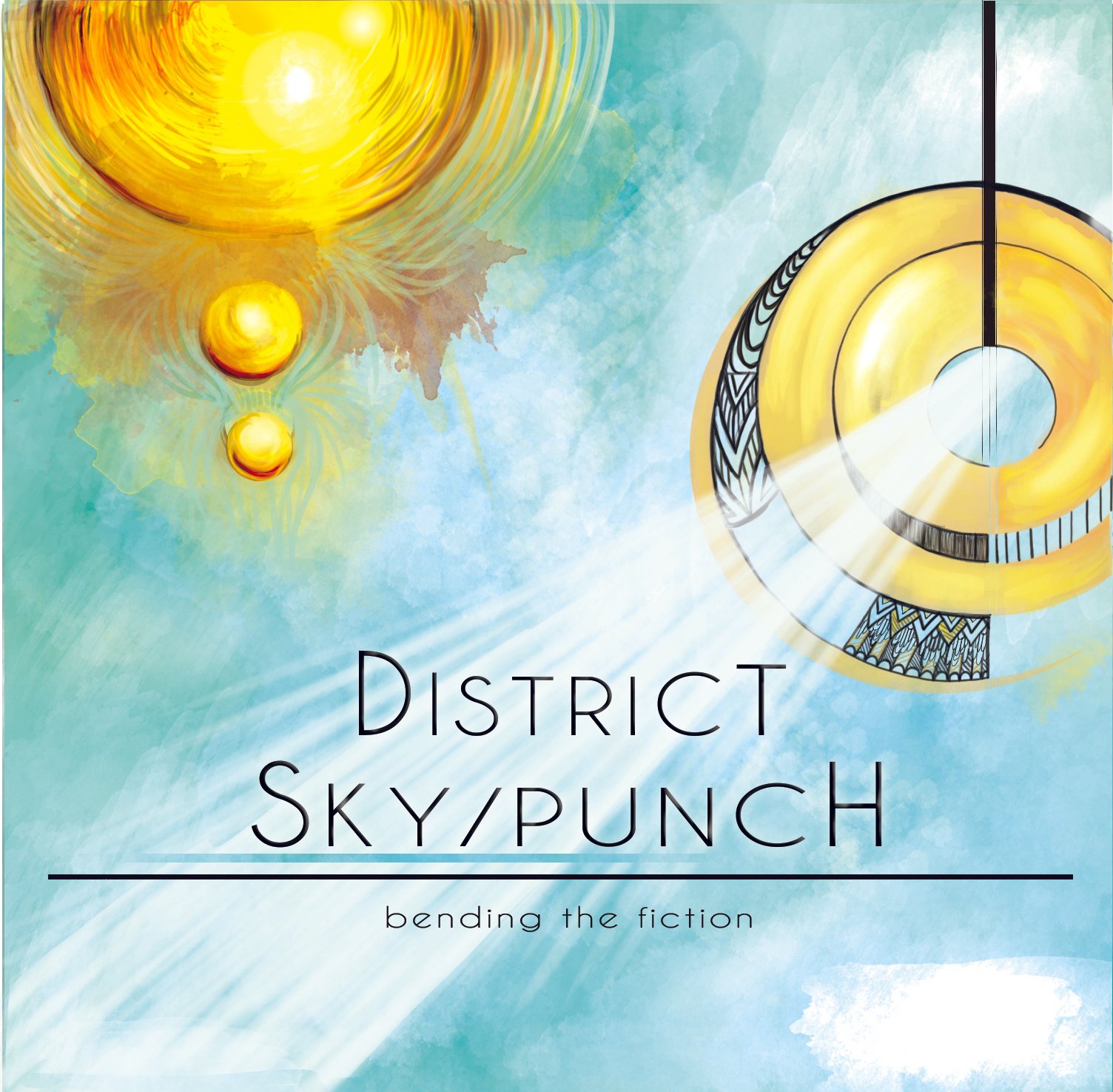 Это означает, что исходный плохой дубль не удаляется полностью, а лишь крошечная его часть смешивается с новым дублем, так что форма волны не имеет разрывов.
Это означает, что исходный плохой дубль не удаляется полностью, а лишь крошечная его часть смешивается с новым дублем, так что форма волны не имеет разрывов.